Page 1

SM-R720
SM-R732
Manual de usuario
www.samsung.comSpanish. 10/2015. Rev.1.1
Page 2

Contenido
Nociones básicas
4 Lea la siguiente información antes de
empezar
6 Contenido de la caja
7 Diseño del dispositivo
10 Batería
13 Usar el Gear en la muñeca
14 Cambiar la correa
18 Encender y apagar el Gear
18 Conectar el Gear a un dispositivo móvil
20 Conexión remota
21 Encender y apagar la pantalla
21 Usar el bisel
23 Pantalla táctil
25 Navegar por la pantalla
26 Pantalla Inicio
52 Running
53 Calendario
54 S Voice
55 Tiempo
56 Alarma
56 Cuenta atrás
57 Cronómet.
57 Bloomberg
58 CNN
58 Reproductor música
60 Galería
62 Amigos
62 Correo
63 Buscar mi tfno
63 Mapas
63 Notas de voz
31 Panel de estado
33 Pantalla Aplicaciones
34 Configurar el bloqueo de pantalla
35 Introducir texto
38 Captura de pantalla
38 Actualizar el Gear
Aplicaciones
39 Mensajes
40 Teléfono
42 S Health
Ajustes
65 Introducción
65 Pantalla
65 Vibración
66 Dispositivo
66 Llamadas
67 Conexiones
69 Pantalla Bloqueo
70 Entrada
71 Ahorro energía
71 Info de Gear
2
Page 3

Contenido
Samsung Gear
72 Introducción
73 Esferas de reloj
73 Notificaciones
74 Administrar aplicaciones
74 Enviar archivo multimedia
75 Ajustes de aplicaciones
75 Samsung Gear Apps
75 Ajustes
78 Buscar mi Gear
Apéndice
79 Solución de problemas
83 Extracción de la batería
3
Page 4
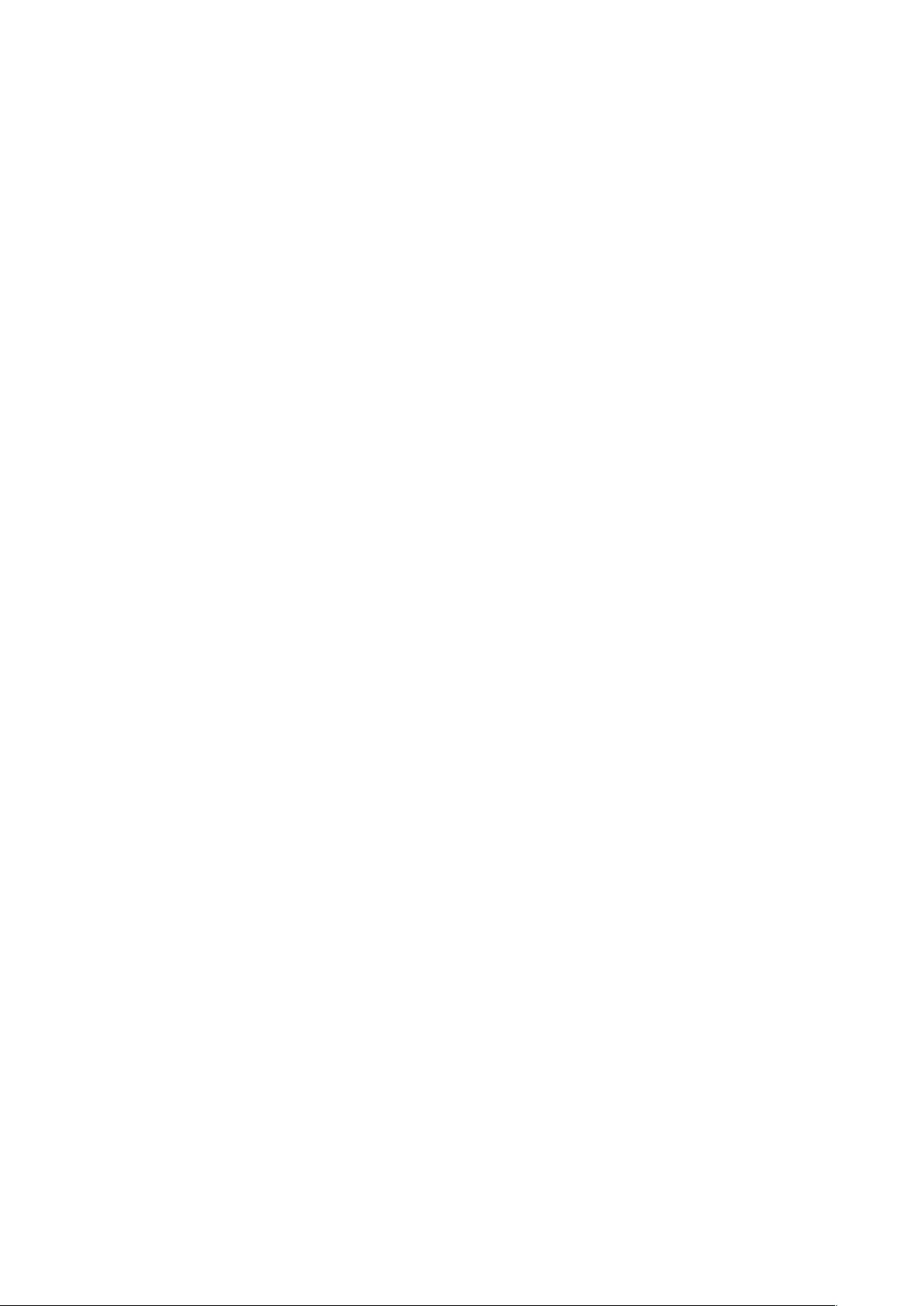
Nociones básicas
Lea la siguiente información antes de empezar
Lea este manual antes de usar este dispositivo para garantizar un uso correcto y seguro.
•
Las descripciones se basan en los ajustes predeterminados del dispositivo.
•
Es posible que los contenidos difieran del dispositivo en función de la región, el proveedor de
servicios, las especificaciones del modelo o el software del dispositivo.
•
El contenido (contenido de alta calidad) que exija un alto uso del CPU y la memoria RAM
afectará al rendimiento general del dispositivo. Es posible que las aplicaciones relacionadas con
el contenido no funcionen correctamente con determinadas especificaciones del dispositivo y
los entornos en los que se use.
•
Samsung no se hace responsable de los problemas de rendimiento causados por aplicaciones
de cualquier proveedor distinto de Samsung.
•
Samsung no se hace responsable de los problemas de rendimiento o las incompatibilidades
causadas por la edición de los ajustes de registro o la alteración del software del sistema
operativo. La personalización del sistema operativo podría causar errores en el funcionamiento
del Gear o de las aplicaciones.
•
El software, las fuentes de sonido, los fondos de pantalla, las imágenes y los demás contenidos
multimedia incluidos en el Gear tienen una licencia de uso limitado. La extracción y uso de estos
materiales para propósitos comerciales o de otra naturaleza constituyen una violación de las
leyes de derechos de autor. Los usuarios son completamente responsables del uso ilegal de los
contenidos multimedia.
•
Las aplicaciones predeterminadas incluidas en el Gear se encuentran sujetas a actualizaciones
y podrían dejar de ser compatibles sin previo aviso. Si desea más información sobre alguna de
las aplicaciones incluidas con el Gear, póngase en contacto con el Servicio de Atención Técnica
(SAT) de Samsung. En el caso de aplicaciones instaladas por el usuario, póngase en contacto con
los proveedores de servicios correspondientes.
•
Si modifica el sistema operativo del Gear o instala software de fuentes no oficiales, podría causar
errores en el funcionamiento del Gear y la corrupción o la pérdida de datos. Estas acciones
constituyen una violación del acuerdo de licencia de Samsung y anularán la garantía.
•
Las imágenes de este manual están basadas en el modelo SM-R720.
•
Es posible que algunas funciones no presenten el comportamiento descrito en este manual, en
función del fabricante y el modelo del dispositivo móvil que conecte al Gear.
4
Page 5
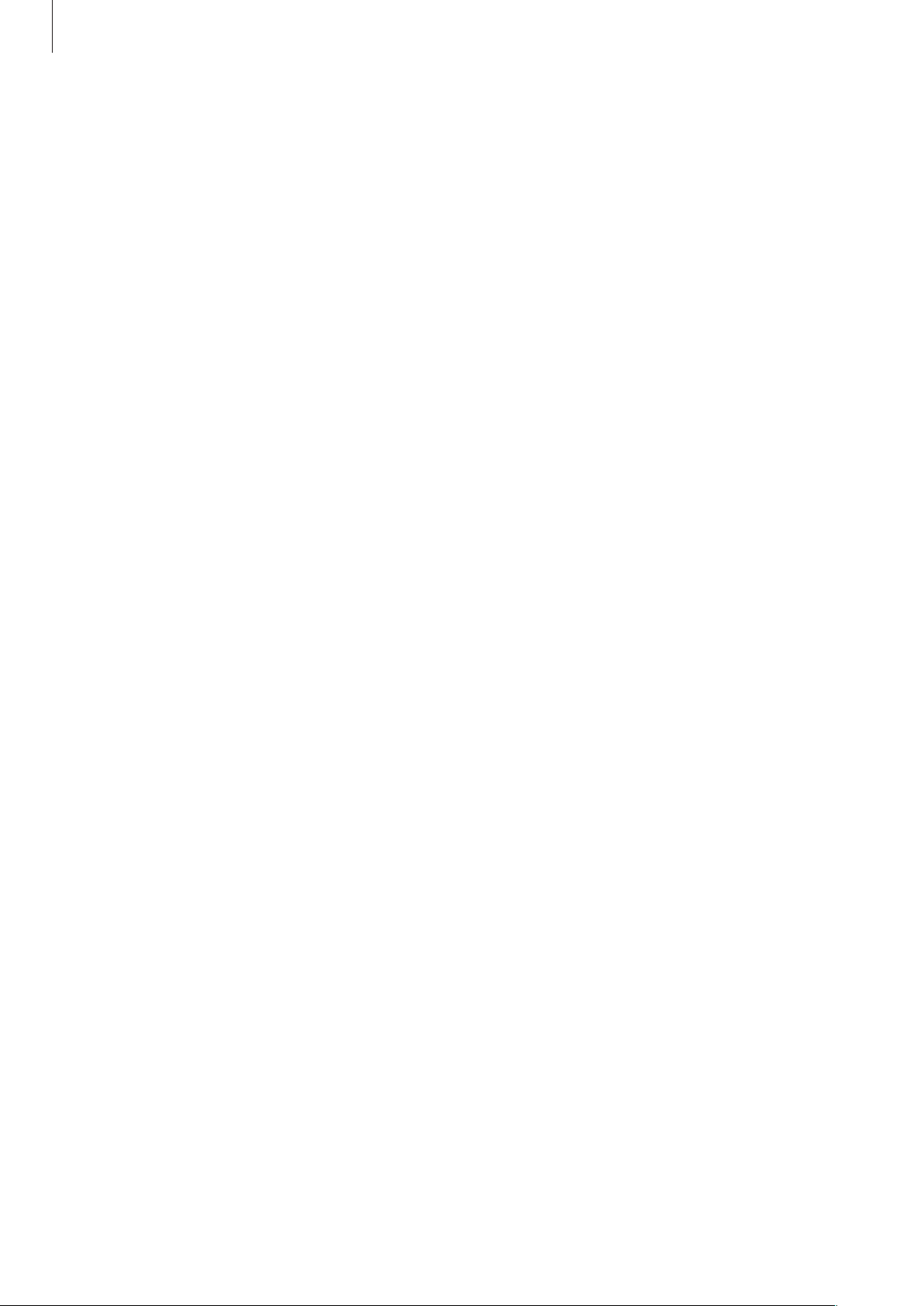
Nociones básicas
Mantener la resistencia al polvo y al agua
El funcionamiento del dispositivo podría verse afectado si le entra agua o polvo. Siga estas
sugerencias cuidadosamente para evitar daños en el dispositivo y mantener la resistencia al polvo y
al agua.
•
No sumerja el dispositivo en agua a más de 1,5 m de profundidad ni lo mantenga sumergido
durante más de 30 minutos.
•
No sumerja el dispositivo en el agua durante mucho tiempo.
•
No exponga el dispositivo a fuertes corrientes de agua, como el agua de un grifo, las olas del
mar o una cascada.
•
Si el dispositivo queda expuesto al agua, séquelo cuidadosamente con un paño limpio y
suave. Si el dispositivo queda expuesto a otro líquido diferente al agua, enjuáguelo con
agua inmediatamente y séquelo cuidadosamente con un paño limpio y suave. Si no enjuaga
el dispositivo con agua dulce ni lo seca según las instrucciones, podría causar errores de
funcionamiento o defectos estéticos.
•
Si el dispositivo se cae o lo somete a un impacto, las funciones resistentes al agua y al polvo del
dispositivo podrían estropearse.
•
Es posible que la pantalla táctil y otras funciones no funcionen correctamente si usa el
dispositivo en el agua o en otros líquidos.
•
El dispositivo fue sometido a pruebas en un ambiente controlado, y se ha demostrado
que es resistente al agua y al polvo en situaciones específicas (cumple con los requisitos
de la clasificación IP68, según se describe en la norma internacional IEC 60529 - Grados de
protección proporcionados por envolventes [Código IP]; condiciones de prueba: 15–35°C,
86–106kPa, 1,5 metros, 30 minutos). A pesar de esta clasificación, su dispositivo no es
impermeable a daños causados por el agua en cualquier situación.
5
Page 6

Nociones básicas
Iconos instructivos
Advertencia: situaciones que pueden causarle lesiones a usted o a otras personas
Precaución: situaciones que pueden causar daños al dispositivo o a otros equipos
Aviso: notas, consejos de uso o información adicional
Contenido de la caja
En la caja encontrará los siguientes artículos:
•
Gear
•
Base de carga inalámbrica
•
Correa
•
Guía de inicio rápido
•
Es posible que los artículos incluidos con el Gear y los accesorios disponibles varíen en
función de la región o el proveedor de servicios.
•
Los artículos suministrados están diseñados sólo para este Gear y es posible que no sean
compatibles con otros dispositivos.
•
La apariencia y las especificaciones del dispositivo están sujetas a cambios sin previo
aviso.
•
Podrá comprar accesorios adicionales en su distribuidor local de Samsung. Asegúrese de
que sean compatibles con el Gear antes de comprarlos.
•
Es posible que algunos accesorios, como los dispositivos de acoplamiento, no tengan el
mismo certificado de resistencia al agua o polvo.
•
Utilice solo accesorios aprobados por Samsung. El uso de accesorios no aprobados podría
causar problemas de rendimiento y errores de funcionamiento que no se encuentren
cubiertos por la garantía.
•
La disponibilidad de todos los accesorios se encuentra sujeta a cambios según las
empresas fabricantes. Para obtener más información sobre los accesorios disponibles,
consulte el sitio web de Samsung.
6
Page 7

Nociones básicas
Antena NFC
Diseño del dispositivo
Gear
►
SM-R720:
Pantalla táctil
Bisel
Sensor de luz
Tecla Atrás
Micrófono
Botón Inicio (botón
Encendido)
Sensor de frecuencia
cardíaca
7
Page 8

Nociones básicas
Antena NFC
►
SM-R732:
Pantalla táctil
Bisel
Sensor de luz
Tecla Atrás
Micrófono
Botón Inicio (botón
Encendido)
Sensor de frecuencia
cardíaca
Teclas
Tecla/Botón Función
•
Manténgalo pulsado para encender o apagar el Gear.
•
Púlselo para encender la pantalla.
•
Manténgalo pulsado durante más de 7 segundos para reiniciar
Inicio/Encendido
Atrás
el Gear.
•
Púlselo para abrir la pantalla Aplicaciones mientras está en la
pantalla Reloj.
•
Púlselo para abrir la pantalla Reloj mientras está en cualquier
otra pantalla.
•
Púlsela para volver a la pantalla anterior.
8
Page 9

Nociones básicas
Base de carga inalámbrica
Superficie de
carga inalámbrica
Indicador LED
•
No exponga el Gear ni la base de carga inalámbrica al agua. Los dispositivos no son
completamente resistentes al agua.
•
Asegúrese de mantener la correa limpia. El contacto con materiales contaminantes, como
el polvo o la tinta, pueden provocar manchas en la correa y es posible que no se eliminen
por completo.
Clavija de carga
USB
Asegúrese de que el micrófono del Gear no esté obstruido cuando le hable.
9
Page 10

Nociones básicas
Batería
Cargar la batería
Cargue la batería antes de usarla por primera vez o cuando no se haya utilizado durante mucho
tiempo.
Utilice solo cargadores, baterías y cables aprobados por Samsung. Los cargadores o cables
no aprobados pueden causar que la batería explote o dañe el Gear.
Conecte el cable USB al adaptador de alimentación USB. A continuación, conecte el otro
1
extremo del cable USB a la base de carga inalámbrica.
•
Utilice la base de carga inalámbrica y el cargador incluidos. El Gear no se puede cargar
correctamente con un cargador de terceros.
•
Si conecta el cargador de forma incorrecta, podría causar daños graves al dispositivo. La
garantía no cubre ningún daño provocado por mal uso.
Asegúrese de que el cable USB esté correctamente conectado a la base de carga
inalámbrica.
Conecte el adaptador de alimentación USB a una toma de corriente.
2
10
Page 11

Nociones básicas
Coloque el Gear en la base de carga inalámbrica.
3
Tras cargar el Gear por completo, desconéctelo de la base de carga inalámbrica. Desconecte el
4
cargador de la base de carga inalámbrica y, a continuación, de la toma de corriente.
El cargador no tiene interruptor de encendido y apagado, por tanto, para detener la entrada
de corriente eléctrica, el usuario debe desenchufar el cargador de la red. Además, cuando
esté conectado debe permanecer cerca del enchufe. Para ahorrar energía, desenchufe el
cargador cuando no esté en uso.
Comprobar el estado de carga
Cuando conecta el Gear y la base de carga inalámbrica, el indicador LED de la base de carga
inalámbrica parpadea en determinados colores para indicar el nivel de la batería.
Color Estado de carga
→
Rojo
Rojo Cargando
Verde Carga completa
Naranja Conectado a un adaptador de baja potencia
Verde → Naranja Modo de espera
Si se produce un error en la base de carga inalámbrica, el indicador LED parpadeará en color
rojo. Desconecte el Gear de la base de carga inalámbrica y vuelva a conectarlos. Si el error
se produce de nuevo, póngase en contacto con un Servicio de Atención técnica (SAT) de
Samsung para que le preste asistencia técnica.
11
Page 12

Nociones básicas
Reducir el consumo de batería
El Gear ofrece varias opciones que ayudan a ahorrar batería.
•
Cuando no esté usando el Gear, active el modo de suspensión cubriendo la pantalla con la
palma de la mano.
•
Active el modo Ahorro de energía.
•
Cierre aplicaciones innecesarias.
•
Desactive la función Bluetooth si no la está usando.
•
Desactive la función Wi-Fi cuando no la esté utlizando.
•
Reduzca el brillo de la pantalla.
•
Desactive la función de encendido continuo del reloj.
•
Desactive la función de activación por voz en
•
Personalice la configuración de notificaciones en
S Voice
.
Samsung Gear
desde el dispositivo móvil.
Consejos y precauciones acerca de la carga de la batería
•
Si existen obstrucciones entre el Gear y la base de carga inalámbrica, es posible que el Gear no
se cargue correctamente. Evite que el Gear y el cargador inalámbrico entren en contacto con
sudor, líquidos o polvo.
•
Cuando el nivel de batería sea bajo, el icono de la batería estará vacío.
•
Si la batería está completamente descargada, no podrá encender el Gear inmediatamente
después de conectar el cargador. Espere a que la batería agotada se cargue durante algunos
minutos antes de encender el Gear.
•
Si usa varias aplicaciones al mismo tiempo, la batería se agotará rápidamente. Para evitar
quedarse sin carga de la batería durante la transferencia de datos, siempre use estas
aplicaciones después de cargar la batería por completo.
•
El uso de una fuente de energía distinta del cargador, como un ordenador, puede hacer que la
carga sea más lenta, debido a que la corriente eléctrica es menor.
•
Si el Gear se carga con otros dispositivos mediante un cargador múltiple, el proceso de carga
podría tardar más tiempo.
12
Page 13

Nociones básicas
•
El Gear se puede utilizar mientras se está cargando, pero la batería tardará más en cargarse por
completo.
•
Si el Gear recibe una alimentación inestable mientras se carga, es posible que la pantalla táctil
no funcione. Si esto ocurre, desconecte el Gear de la base de carga inalámbrica.
•
Es posible que el Gear se caliente mientras se está cargando. Esto es normal y no afecta a la vida
útil ni al rendimiento del Gear. Si la batería se calienta más de lo normal, el cargador podría dejar
de cargar.
•
Si el Gear no se carga correctamente, llévelo a un Servicio de Atención Técnica (SAT) de
Samsung.
•
Evite usar un cable USB doblado o dañado.
Usar el Gear en la muñeca
Colocarse el Gear
Abra la hebilla y colóquese la correa alrededor de la muñeca. Ajústese la correa en la muñeca, inserte
el pasador en uno de los orificios de ajuste y, a continuación, fije la hebilla para cerrarla.
No doble la correa excesivamente. Si lo hace, podría dañar el Gear.
Para medir su ritmo cardíaco de forma más precisa con el Gear, colóquese el Gear
firmemente alrededor del antebrazo y por encima de la muñeca. Consulte Llevar el Gear
correctamente para obtener más información.
13
Page 14

Nociones básicas
Consejos y precauciones relativos a la correa
•
Cuando lleve el Gear, tenga cuidado. Si tiene la piel sensible o aprieta el Gear en exceso, podría
sentir molestias.
•
Algunas personas han sufrido molestias al llevar el Gear durante periodos de tiempo
prolongados.
•
Podría aparecer irritación cutánea si la correa se expone a jabón, sudor, alérgenos o productos
contaminantes durante periodos de tiempo prolongados.
•
No se apriete el dispositivo demasiado. Asegúrese de conservar el dispositivo limpio y seco.
A pesar de que este dispositivo ha cumplido normas de seguridad internacionales, algunas
personas podrían padecer irritación cutánea si son alérgicas a determinadas sustancias.
•
Tenga en cuenta los siguientes aspectos para proteger la correa de piel.
–
Evite exponer la correa de piel a la luz solar directa, al agua y a entornos con una temperatura
o una humedad excesivas. La correa de piel puede decolorarse o deformarse.
–
La piel es permeable, lo que significa que puede mancharse de grasa y de productos
cosméticos. Evite someter la correa de piel a este tipo de productos.
Cambiar la correa
Quite la correa del Gear para cambiarla por una nueva.
►
SM-R720:
Pulse el botón en el que se encuentran el cuerpo del Gear y la correa.
1
14
Page 15

Nociones básicas
Mientras pulsa el botón, tire de la correa hacia arriba y extráigala.
2
Inserte el soporte de la nueva correa en las muescas del cuerpo del Gear.
3
Empuje la correa hacia el cuerpo del Gear hasta que encaje en su sitio.
4
1
Soporte
2
Muescas
15
Page 16

Nociones básicas
►
SM-R732:
Presione hacia dentro el extremo retráctil del pasador de la correa.
1
Extraiga la correa del Gear.
2
16
Page 17

Nociones básicas
Inserte el extremo retráctil del pasador en el orificio del Gear, presiónelo hacia dentro y
3
enganche la correa.
2
1
17
Page 18

Nociones básicas
Encender y apagar el Gear
Mantenga pulsado el botón Encendido durante unos segundos para encender el Gear. Cuando
enciende el Gear por primera vez o lo restablece, aparece una ventana emergente. Siga las
instrucciones que aparecerán en la pantalla para descargar e instalar la aplicación Samsung Gear en
su dispositivo móvil. Consulte Conectar el Gear a un dispositivo móvil para obtener más información.
Para apagar el Gear, mantenga pulsado el botón Encendido y, a continuación, pulse
Respete todas las advertencias publicadas y las indicaciones del personal cuando se
encuentre en áreas en las que el uso de dispositivos inalámbricos esté restringido, como
aviones y hospitales.
Apagar
.
Conectar el Gear a un dispositivo móvil
Antes de utilizar el Gear, debe conectar el Gear a su dispositivo móvil. Para conectar el Gear a un
dispositivo móvil, instale la aplicación Samsung Gear en el dispositivo móvil. La aplicación Samsung
Gear está disponible en
dispositivos Android. También puede visitar apps.samsung.com/gear para descargarla.
Gear
Encienda el Gear.
1
Galaxy Apps
para dispositivos Android Samsung y en
18
Play Store
para otros
Page 19

Nociones básicas
Dispositivo móvil
En la pantalla Aplicaciones, pulse
2
En caso de ser necesario, actualice la aplicación Samsung Gear a la versión más reciente.
Pulse
3
4
5
Cuando los dispositivos estén conectados, aparecerá un tutorial en la pantalla del Gear. Siga las
instrucciones que aparecerán en pantalla para aprender los controles básicos del Gear.
CONECTAR A GEAR
Cuando aparezca la ventana
de acceso mostrados en el Gear y en el dispositivo móvil coinciden. A continuación, pulse
ACEPTAR
Siga las instrucciones de la pantalla para completar la conexión.
.
.
Samsung Gear
Solicitud de vinculación Bluetooth
.
, confirme que los códigos
•
Los métodos de conexión y las capturas de pantalla pueden variar en función del
dispositivo y la versión del software.
•
No podrá instalar la aplicación Samsung Gear en los dispositivos móviles que no admitan
la sincronización con un Gear. Asegúrese de que el dispositivo móvil sea compatible con
un Gear.
•
Los dispositivos móviles y las funciones compatibles podrían variar en función de
la zona geográfica, el proveedor de servicios y el fabricante del dispositivo. Visite
www.samsung.com para consultar una lista de los dispositivos compatibles.
19
Page 20

Nociones básicas
Conectar el Gear a un nuevo dispositivo móvil
Cuando conecte el Gear a otro dispositivo móvil, aparecerá una ventana emergente en la que
se le pedirá que restablezca el Gear. Asegúrese de realizar una copia de seguridad de los datos
importantes que pudiera tener almacenados en el Gear.
Realice una copia de seguridad de los datos del Gear en su dispositivo móvil.
1
En su dispositivo móvil, abra la pantalla Aplicaciones y pulse
Copia de seguridad y restaurar
Finalice la conexión entre el Gear y el dispositivo móvil. Consulte Desconectar el Gear para
2
obtener más información.
Conecte el Gear a otro dispositivo móvil.
3
Consulte Conectar el Gear a un dispositivo móvil para obtener más información.
Si el dispositivo móvil con el que desea establecer conexión ya está conectado a otro Gear,
no podrá establecer una conexión. Desconecte su dispositivo móvil del Gear anterior para
conectarse a su Gear actual.
→
Hacer copia seguridad de datos
Samsung Gear
.
→
Ajustes
→
Conexión remota
Puede conectar el Gear a su dispositivo móvil de forma remota cuando no esté disponible una
conexión Bluetooth. Con este método de conexión seguirá recibiendo notificaciones desde su
dispositivo móvil. Esta función se activa automáticamente al conectarse a su dispositivo móvil
mediante Bluetooth por primera vez.
Si esta función no se encuentra activada, abra la pantalla Aplicaciones del dispositivo móvil, pulse
Samsung Gear
remota
.
→
Ajustes
→
Conexión
y, a continuación, pulse el interruptor
Usar Conexión
20
Page 21

Nociones básicas
Encender y apagar la pantalla
Para encender la pantalla, gire el bisel. También puede pulsar el botón Inicio o la tecla Atrás.
Para apagar la pantalla, cúbrala con la palma de la mano. Además, la pantalla se apagará si no usa el
Gear durante un tiempo específico.
También puede encender la pantalla con un gesto. Consulte Dispositivo para obtener más
información.
Usar el bisel
Gire el bisel para controlar fácilmente las distintas funciones del Gear.
•
Asegúrese de que el área del bisel esté libre de sustancias extrañas.
•
No utilice el bisel cerca de campos magnéticos, ya que podrían interferir con los imanes
internos del bisel y provocar fallos de funcionamiento.
Si el bisel no gira, lleve el reloj a un centro de Servicio de Atención Técnica (SAT) de
Samsung. No desmonte el Gear.
Pasar de una pantalla a otra
Gire el bisel para ver otras pantallas. En la pantalla Reloj, gire el bisel hacia la izquierda para ver las
notificaciones.
21
Page 22

Nociones básicas
Seleccionar un elemento
Gire el bisel para resaltar el elemento que desee seleccionar y, a continuación, pulse el elemento.
Cuando gire el bisel, el indicador de resaltado se moverá en la misma dirección.
Ajustar el valor de entrada
Gire el bisel para ajustar el volumen o el brillo. Cuando ajuste el brillo, gire el bisel hacia la derecha
para aumentar el brillo de la pantalla.
22
Page 23

Nociones básicas
Pantalla táctil
•
No deje que la pantalla táctil entre en contacto con otros dispositivos eléctricos. Las
descargas electrostáticas pueden hacer que la pantalla táctil no funcione correctamente.
•
Para evitar dañar la pantalla táctil, no la toque ni la pulse con elementos puntiagudos, ni
la presione excesivamente con los dedos.
Es posible que el Gear no reconozca las entradas táctiles que realice cerca de los bordes de
la pantalla, dado que estos se encuentran fuera del área de entradas táctiles.
Pulsar
Para abrir una aplicación, seleccionar un elemento del menú, pulsar un botón de la pantalla o
introducir un carácter con el teclado de la pantalla, pulse la pantalla con el dedo.
23
Page 24
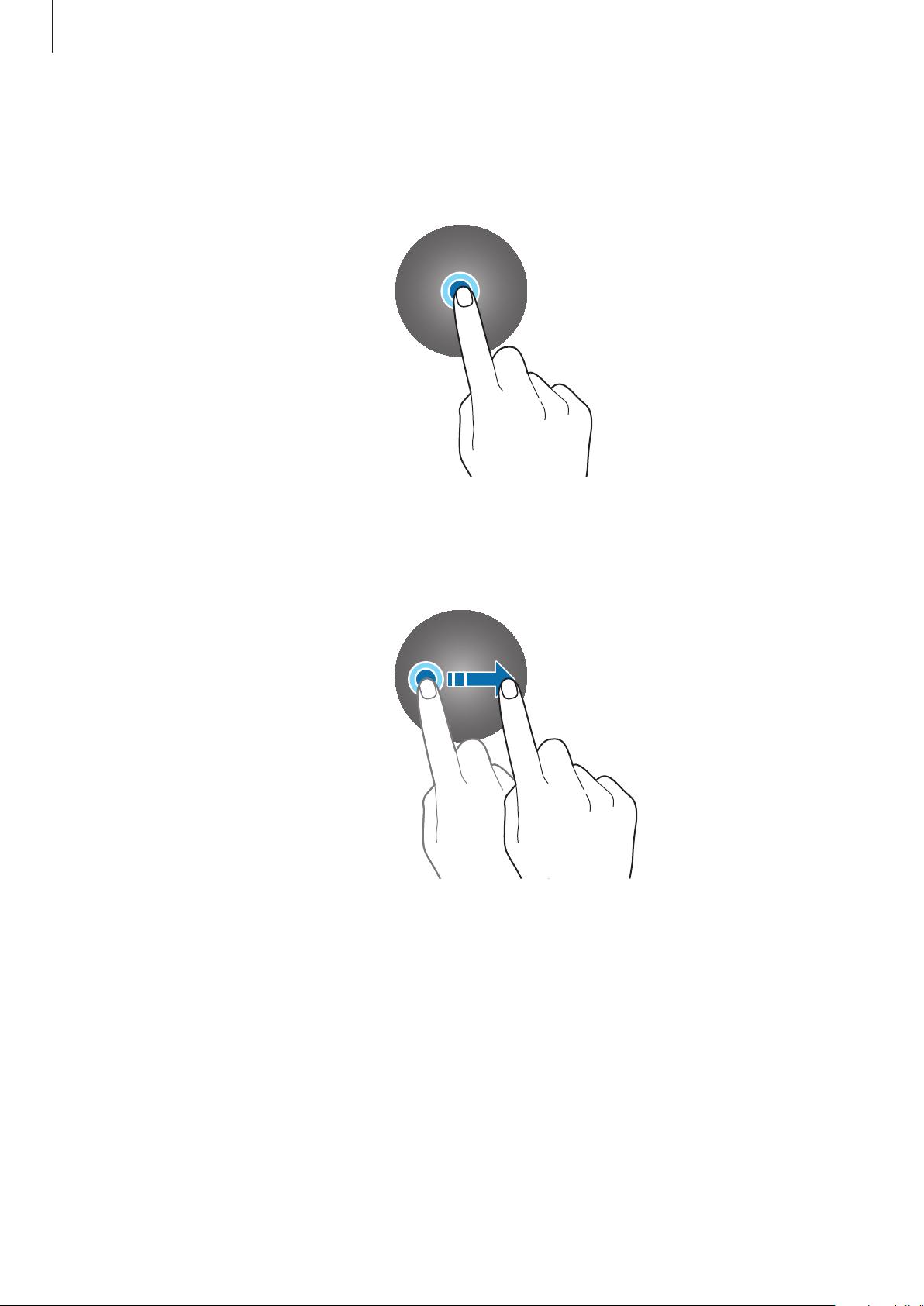
Nociones básicas
Pulsación larga
Mantenga pulsada la pantalla durante dos o más segundos para acceder al modo de edición o ver las
opciones disponibles.
Mover
Para mover un elemento, manténgalo pulsado y muévalo hasta la ubicación que quiera.
24
Page 25

Nociones básicas
Deslizar
Desplácese hacia la izquierda o hacia la derecha para ver otros paneles.
Navegar por la pantalla
Cambiar entre la pantalla Reloj y la pantalla Aplicaciones
Pulse el botón Inicio en la pantalla Reloj para abrir la pantalla Aplicaciones.
Cuando no esté en la pantalla Reloj, pulse el botón Inicio para volver a la pantalla Reloj.
25
Page 26

Nociones básicas
Reloj
Volver a la pantalla anterior
Pulse la tecla Atrás. También puede desplazarse hacia abajo desde el borde superior de la pantalla.
Pantalla Inicio
Introducción
La pantalla Inicio puede tener varios paneles. La pantalla Reloj es el punto de partida de la pantalla
Inicio. Gire el bisel para ver elementos en la pantalla, como notificaciones y widgets.
Notificaciones
Es posible que los widgets disponibles, las notificaciones y la organización de los elementos
Atajos Apps Widgets Añade
widgets.
varíen en función de la versión del software.
26
Page 27

Nociones básicas
Panel de notificaciones
Manténgase al día de lo que pasa mediante eventos, notificaciones y mensajes procedentes de su
dispositivo móvil.
Cuando reciba una notificación, aparecerá en la parte superior de la pantalla y desaparecerá
transcurridos unos segundos, y después el Gear vibrará.
El Gear no tiene altavoz y, por lo tanto, solo vibra cuando la notificación llega; no escuchará
ningún sonido. Para configurar los ajustes de vibración, consulte Vibración para obtener más
información.
Ver las notificaciones recibidas
Pulse la pantalla de notificaciones. Podrá ver los detalles de la notificación.
Accede a las
opciones
adicionales.
Si un mensaje incluye un texto largo o elementos adjuntos, compruebe los detalles del
mensaje en el dispositivo móvil.
Ver otras notificaciones
Pulse el número de la parte inferior del panel. Puede ver otras notificaciones recibidas desde la
misma aplicación. Para ver las notificaciones recibidas desde otras aplicaciones, gire el bisel hacia la
izquierda.
27
Page 28

Nociones básicas
Eliminar notificaciones
Elimine una notificación deslizando hacia arriba desde el borde inferior de la pantalla mientras
visualiza una notificación.
Bloquear notificaciones
Seleccione una notificación de la aplicación que desee bloquear.
1
Pulse la notificación para ver los detalles.
2
Pulse , gire el bisel hasta
3
El Gear dejará de recibir notificaciones de la aplicación.
Puede bloquear notificaciones de aplicaciones concretas en el Gear. Si no ha recibido
ninguna notificación en el Gear, bloquee las notificaciones desde su dispositivo móvil. En su
dispositivo móvil, abra la pantalla Aplicaciones, pulse
Administrar notificaciones
Bloquear aplic
.
y, a continuación, pulse
Bloquear aplic
Samsung Gear
.
→
Notificaciones
→
28
Page 29

Nociones básicas
Pantalla Reloj
Muestra la hora actual. Puede comprobar el porcentaje de batería, la fecha, el recuento de pasos y
muchos otros datos.
Pulse el botón Inicio para abrir la pantalla Reloj cuando no esté en la pantalla Reloj.
Cambiar la esfera del reloj
Mantenga pulsada la pantalla Reloj y, a continuación, gire el bisel para seleccionar una esfera. Puede
personalizar el reloj pulsando
También puede cambiar la esfera del reloj del Gear en su dispositivo móvil. En el dispositivo móvil,
abra la pantalla Aplicaciones, pulse
PERSONALIZAR
Samsung Gear
.
→
Esferas de reloj
.
29
Page 30

Nociones básicas
Panel de Atajos Apps
Vea y administre los accesos directos a la pantalla Aplicaciones y a otras aplicaciones.
Administrar el panel de Atajos Apps
Puede crear hasta cuatro accesos directos a las aplicaciones que usa con más frecuencia. Mantenga
pulsado cualquier punto de la pantalla. Pulse
acceso directo. A continuación, pulse
para añadir un acceso directo.
EDITAR
y, a continuación, pulse para eliminar un
Widgets
Puede añadir widgets a la pantalla Inicio. Los widgets son pequeñas aplicaciones que ofrecen
funciones limitadas para proporcionar información y acceso práctico. Puede utilizar los siguientes
widgets de forma predeterminada.
Contador de
pasos
Calendario Tiempo Reproductor
música
Monitor de
frecuencia
cardíaca
Monitor de
actividad
durante 24 horas
30
Page 31

Nociones básicas
Añadir widgets
Puede añadir más widgets en la pantalla Inicio.
Pulse
y seleccione un widget. El widget seleccionado aparecerá en un panel nuevo.
Quitar widgets
Mantenga pulsado un widget y, a continuación, pulse .
Panel de estado
Este panel le permite ver el estado actual y configurar ajustes básicos.
Desde la pantalla Reloj, deslice hacia abajo desde el borde superior de la pantalla.
Iconos indicadores
Estado de conexión
del Gear
Brillo
No molestar
Reproductor música
31
Page 32

Nociones básicas
Iconos indicadores
Los iconos indicadores aparecerán en la parte superior de la pantalla. Los iconos que aparecen en la
siguiente tabla son los más comunes.
Es posible que los indicadores varíen en determinadas regiones.
Icono Significado
Bluetooth conectado
Bluetooth desconectado
Auricular Bluetooth conectado
Wi-Fi conectado
Nivel de carga de la batería
Reproducir música
Puede reproducir la música guardada en el Gear o en el dispositivo móvil.
Pulse
en el panel de estado.
Modo No molestar
Puede configurar el Gear para que no vibre ni se encienda la pantalla cuando se reciba una
notificación. Las alarmas seguirán funcionando normalmente.
Pulse
Aparecerá el icono
en el panel de estado.
en la parte superior de la pantalla Reloj.
Ajustar el brillo
Puede ajustar el brillo de la pantalla del Gear para adaptarlo al entorno.
En el panel de estado, pulse
y ajuste el brillo girando el bisel, o pulse o .
32
Page 33

Nociones básicas
Pantalla Aplicaciones
La pantalla Aplicaciones muestra iconos de todas las aplicaciones.
Pulse el botón Inicio en la pantalla Reloj para acceder a la pantalla Aplicaciones.
Para ver otros paneles, gire el bisel. También puede pulsar
o la derecha.
Abrir aplicaciones
o deslizar la pantalla hacia la izquierda
En la pantalla Aplicaciones, pulse el icono de una aplicación para abrirla.
Para abrir una aplicación de la lista de aplicaciones utilizadas recientemente, pulse
en la pantalla Aplicaciones y seleccione la ventana de la aplicación reciente.
Cerrar aplicaciones
En la pantalla Aplicaciones, pulse
1
Gire el bisel para resaltar la aplicación que quiera cerrar.
2
Pulse .
3
Para cerrar todas las aplicaciones activas, pulse
Apps recientes
CERRAR TODO
.
.
Apps recientes
33
Page 34

Nociones básicas
Mover elementos
En la pantalla Aplicaciones, mantenga pulsada la pantalla, mantenga pulsada una aplicación y
desplácela hasta la ubicación deseada.
También puede organizar las aplicaciones del Gear en su dispositivo móvil. Para obtener más
información, consulte Administrar aplicaciones en la aplicación Samsung Gear.
Instalar aplicaciones
Puede comprar y descargar aplicaciones específicamente diseñadas para el Gear. Para poder usar
esta función, el Gear y el dispositivo móvil deben estar conectados.
En la pantalla Aplicaciones, pulse
La tienda
puede explorar y descargar aplicaciones.
Samsung Gear Apps
Obtener más apps
se abrirá automáticamente en el dispositivo móvil. En esta tienda
.
Desinstalar aplicaciones
Solo puede desinstalar las aplicaciones del Gear descargadas desde su dispositivo móvil. Para
obtener más información, consulte Desinstalar aplicaciones en la aplicación Samsung Gear.
Configurar el bloqueo de pantalla
Evite que otras personas accedan al Gear cuando no lo lleve. Si ha habilitado la función de bloqueo
de pantalla, se activará cuando se quite el Gear. Después de activar esta función, el Gear requerirá un
código de desbloqueo siempre que encienda la pantalla.
Establecer un PIN
En la pantalla Aplicaciones, pulse
secreto
Un PIN solo contiene números. Introduzca cuatro números y, a continuación, introduzca el PIN de
nuevo para verificarlo.
.
Ajustes
→
Pantalla Bloqueo
→
Pantalla Bloqueo
→
Número
34
Page 35

Nociones básicas
Inserta emoticonos.
Desbloquear el Gear
Encienda la pantalla e introduzca el código de desbloqueo.
Para desactivar esta función, en la pantalla Aplicaciones, pulse
Pantalla Bloqueo
, introduzca su PIN y, a continuación, pulse
Desactivada
Ajustes
→
Pantalla Bloqueo
.
→
Introducir texto
Introducción
La pantalla de introducción de texto aparecerá automáticamente cuando pueda escribir texto.
Seleccione un emoticono o una plantilla de texto para introducir un mensaje. También puede usar la
entrada por voz o el teclado para escribir los textos.
El diseño de la pantalla puede ser distinto en función de la aplicación que ejecute.
Utiliza la función de voz a texto.
Abre el teclado.
Inserta una plantilla de texto.
35
Page 36

Nociones básicas
Usar la entrada por voz
Pulse y diga el mensaje que quiere introducir. Cuando haya terminado, pulse .
→
Para cambiar el idioma reconocido, pulse
Envía el mensaje.
•
Algunos idiomas no admiten este modo.
Idioma
.
Accede a las opciones adicionales.
Inicia o pausa la entrada de texto
por voz.
•
Cuando el Gear esté conectado con un dispositivo móvil mediante Bluetooth, los ajustes
de idioma del dispositivo móvil se aplicarán al Gear.
•
Sugerencias para lograr un mejor reconocimiento de voz
–
Hable con claridad.
–
Hable en lugares silenciosos.
–
No use palabras ofensivas o jerga.
–
Utilice un castellano estándar.
Es posible que el Gear no reconozca el mensaje hablado en determinados entornos o
formas en las que se hable.
36
Page 37

Nociones básicas
Usar el teclado
Una tecla tiene tres o cuatro caracteres. Para introducir un carácter, pulse la tecla correspondiente
varias veces hasta que aparezca el carácter que quiera.
•
La introducción de texto por voz no funciona en algunos idiomas. Para introducir texto,
debe cambiar el idioma de entrada a uno de los idiomas compatibles.
•
La disposición del teclado puede ser diferente dependiendo de la región.
Borra el carácter anterior.
Introduce letras en mayúsculas.
Para fijar el teclado a mayúsculas,
púlselo dos veces.
Introduce un espacio.
Cambiar el modo de entrada
Gire el bisel para cambiar el modo de entrada. Puede cambiar entre el modo de caracteres, el modo
de números y el modo de puntuación.
Cambia el idioma de entrada
Deslice la barra espaciadora hacia la izquierda o hacia la derecha.
Para añadir más idiomas, cambie al modo de números o al modo de puntuación. A continuación,
→
pulse
Idiomas de entrada
y elija el idioma que quiera añadir. Puede usar hasta dos idiomas.
37
Page 38

Nociones básicas
Captura de pantalla
Haga una captura de pantalla mientras usa el Gear.
Mantenga pulsado el botón Inicio y deslice el dedo hacia la derecha por la pantalla.
Puede ver las imágenes capturadas en
No se pueden hacer capturas de pantalla mientras se usan determinadas aplicaciones y
funciones.
Galería
.
Actualizar el Gear
Podrá actualizar el Gear con el software más reciente.
Actualizar mediante el servicio Firmware over-the-air
Podrá actualizar el Gear directamente con la versión del software más reciente mediante el servicio
de Firmware over-the-air (FOTA).
Pulse
1
2
Samsung Gear
Pulse
Ajustes
.
en la pantalla Aplicaciones del dispositivo móvil.
Pulse
3
4
5
Sobre Gear
Pulse
DESCARGAR
Lea la información de la pantalla y pulse
El Gear copiará el software actualizado desde su dispositivo móvil y se reiniciará.
Para comprobar automáticamente si hay actualizaciones disponibles, pulse el interruptor
Actualización automática
cuando está activa una conexión Wi-Fi, pulse el interruptor
→
Actualizar el software del Gear
e instale el software más reciente en su dispositivo móvil.
Aceptar
para activarla. Para descargar las actualizaciones únicamente
→
Actualizar ahora
.
Solo Wi-Fi
.
para activarla.
38
Page 39

Aplicaciones
Mensajes
Introducción
Vea mensajes y respóndalos o llame al remitente con el Gear.
Ver mensajes
Pulse
1
2
Mensajes
Recorra la lista de mensajes y, a continuación, seleccione un contacto para ver sus
conversaciones.
en la pantalla Aplicaciones.
→
Para ver un mensaje en el dispositivo móvil, pulse
Para responder a un mensaje, pulse
e introduzca su mensaje.
Mostrar
Enviar mensajes
Pulse
1
2
3
4
Mensajes
Pulse , gire el bisel hasta
Añada un destinatario y pulse
Escriba texto utilizando uno de los métodos disponibles.
Los mensajes se enviarán a los destinatarios automáticamente.
Si escribe texto por medio de la entrada por voz o el teclado, pulse
en la pantalla Aplicaciones.
Nuevo mensaje
SIGUIENTE
.
y, a continuación, pulse
.
Nuevo mensaje
para enviar el mensaje.
.
39
Page 40

Aplicaciones
Teléfono
Introducción
Puede iniciar llamadas o recibir notificaciones de llamadas entrantes. Las conversaciones mediante
llamadas solo pueden realizarse en el dispositivo móvil conectado.
Recibir llamadas
Responder una llamada
Cuando reciba una llamada, desplace hacia la derecha.
La función de llamadas se abrirá automáticamente en el dispositivo móvil. Utilice su dispositivo
móvil para mantener una conversación.
Si la función de control de voz está activada, diga “Responder” para responder la llamada. Consulte
Llamadas para obtener más información.
Rechazar una llamada
Rechaza una llamada entrante y envía un mensaje de rechazo al interlocutor.
Cuando reciba una llamada, desplace
llamada entrante, deslice hacia arriba desde el borde inferior de la pantalla.
Si la función de control de voz está activada, diga “Rechazar” para rechazar la llamada. Consulte
Llamadas para obtener más información.
hacia la izquierda. Para enviar un mensaje al rechazar una
Llamadas perdidas
Si tiene una llamada perdida, aparecerá una notificación en la pantalla. En la pantalla Reloj, gire el
bisel hacia la izquierda para ver las notificaciones de las llamadas perdidas. También puede pulsar
Teléfono
en la pantalla Aplicaciones para ver las llamadas perdidas.
40
Page 41

Aplicaciones
Llamar
Pulse
Teléfono
en la pantalla Aplicaciones.
Teclado
Lista de registros
Use uno de los siguientes métodos:
•
Pulse , introduzca un número con el teclado y, a continuación, pulse .
•
Pulse , seleccione un contacto y, a continuación, pulse .
•
Desplácese por la lista de registros, seleccione una entrada de registro y, a continuación, pulse
.
Cuando inicie una llamada en el Gear, la llamada se realizará automáticamente desde su dispositivo
móvil. Utilice su dispositivo móvil para mantener una conversación.
Contactos
Realizar llamadas de emergencia
Si desea realizar una llamada de emergencia, utilice su dispositivo móvil. Cuando intente iniciar una
llamada de emergencia desde el Gear, una ventana emergente le pedirá que utilice su dispositivo
móvil.
41
Page 42

Aplicaciones
S Health
Introducción
S Health le ayuda a gestionar su bienestar y forma física. Ajuste objetivos de forma física y registre y
compruebe regularmente sus progresos.
Al sincronizar el Gear con una aplicación compatible con S Health, podrá usar las funciones
adicionales. Las funciones adicionales incluyen el control de sus registros de frecuencia cardíaca y
muchas otras opciones.
S Health
Pulse
de realizar un restablecimiento de valores, pulse
Los monitores de Registro de actividad de 24 horas, Pasos, Ejercicio, Frecuencia cardíaca,
Agua y Cafeína tienen fines únicamente de ocio, bienestar y ejercicio físico. No están
previstos para un uso médico. Antes de usar estas funciones, lea atentamente las
instrucciones.
en la pantalla Aplicaciones. Cuando ejecute esta aplicación por primera vez o después
INICIO
.
Llevar el Gear correctamente
Para medir su frecuencia cardíaca, colóquese el Gear cómodamente en el brazo sobre la muñeca tal y
como se muestra en la siguiente imagen. No ajuste demasiado el Gear.
<Trasera>
Sensor de frecuencia cardíaca
42
Page 43

Aplicaciones
•
Es posible que la precisión del sensor de frecuencia cardíaca se reduzca en función de las
condiciones de medición y el entorno.
•
Use la función de frecuencia cardíaca para medir su frecuencia cardíaca.
•
No mire directamente las luces del sensor de frecuencia cardíaca. Si lo hace, podría sufrir
daños en la visión. Asegúrese de que los niños no miren directamente la luz.
•
Las temperaturas frías pueden afectar a la medición; durante el invierno o en lugares
fríos, mantenga una temperatura agradable mientras mide su frecuencia cardíaca.
•
Para medir su frecuencia cardíaca, deberá estar sentado y relajado. No se mueva mientras
se mide la frecuencia cardíaca. Si lo hace, el dispositivo podría registrar la frecuencia
cardíaca de forma incorrecta.
•
Si obtiene un valor que difiere mucho de la frecuencia cardíaca esperada, descanse
durante 30 minutos y vuelva a medirla.
•
Si fuma o toma bebidas alcohólicas antes de medirla, su frecuencia cardíaca podría diferir
de la frecuencia normal.
•
Evite hablar, bostezar o respirar profundamente mientras se esté midiendo la frecuencia
cardíaca. Si lo hace, el dispositivo podría registrar la frecuencia cardíaca de forma
incorrecta.
•
Dado que el sensor de frecuencia cardíaca usa la luz para calcular la frecuencia cardíaca,
la precisión podría variar por factores físicos que afectan a la absorción y al reflejo de la
luz, como la circulación de la sangre, la presión arterial, el estado de la piel, el lugar y la
concentración de vasos sanguíneos. Además, si su frecuencia cardíaca es demasiado alta
o demasiado baja, los resultados podrían ser imprecisos.
•
Los usuarios con muñecas pequeñas podrían obtener resultados imprecisos si el
dispositivo queda suelto, lo que provoca el reflejo desigual de la luz. Si la medición
de la frecuencia cardíaca no funciona correctamente, ajuste la posición del sensor de
frecuencia cardíaca del dispositivo hacia la derecha, la izquierda, arriba o abajo sobre su
muñeca, o gire el dispositivo de manera que el sensor quede apoyado firmemente sobre
la parte interna de su muñeca.
•
Si el sensor de frecuencia cardíaca se ensucia, límpielo y vuelva a intentarlo. Las
obstrucciones entre la correa del dispositivo y su muñeca, como el vello corporal, el polvo
u otros objetos, podría impedir que la luz se refleje de forma uniforme. Asegúrese de
retirar estas obstrucciones antes de usar el sensor.
•
Si el dispositivo se calienta, retírelo hasta que se enfríe. Si expone su piel a la superficie
caliente del dispositivo durante mucho tiempo, podría quemarse.
43
Page 44

Aplicaciones
Monitor de actividad 24 horas
El Gear puede monitorizar y registrar sus actividades durante el día y animarle a mantenerse en un
estado saludable.
S Health
Pulse
•
Actividad saludable
minuto durante un mínimo de 10 minutos consecutivos, el Gear le animará a que mantenga el
ritmo.
•
Actividad ligera
realizar ejercicio intenso o manteniéndose en estado de inactividad.
•
Tiempo de inactividad
en la pantalla Aplicaciones.
: indica si está andando o corriendo. Si ha andado más de 100 pasos por
: esta opción indica el tiempo empleado en realizar una actividad ligera, sin
: este valor indica el tiempo empleado sin moverse durante una hora
o más. Para ayudarle a mantenerse activo, el Gear le animará a que se mueva después de
50 minutos de inactividad.
Pulse la pantalla y gire el bisel para ver los detalles de su registro de actividad.
44
Page 45

Aplicaciones
Monitor de pasos
El Gear contará la cantidad de pasos que haya dado y medirá la distancia recorrida.
Pulse
1
2
S Health
Gire el bisel hacia la derecha y abra el panel del contador de pasos.
en la pantalla Aplicaciones.
Total de pasos actual
Objetivo de número de pasos
Pulse la pantalla para ver un gráfico de sus registros de recuentos de pasos. Para ver los registros por
día, gire el bisel.
•
Es posible que se produzca un breve retraso mientras el contador de pasos controla sus
pasos y muestra el recuento. También podría producirse un breve retraso antes de que la
ventana emergente indique que ha alcanzado su objetivo.
•
Si usa el contador de pasos mientras viaja en automóvil o tren, la vibración podría afectar
al recuento de pasos.
45
Page 46

Aplicaciones
Monitor de ejercicio
Registre sus datos de ejercicio y las calorías quemadas con la función de ejercicios de S Health.
•
Cuando el Gear y el dispositivo móvil estén conectados, esta función utilizará la
información de ubicación del dispositivo móvil. Si la función de ubicación del dispositivo
móvil no se encuentra activada, se activará automáticamente.
•
Antes de usar esta función, las mujeres embarazadas, las personas mayores, los niños
pequeños y los usuarios que sufran problemas como enfermedades cardíacas crónicas
o presión arterial alta, deberán solicitar el asesoramiento de un profesional médico
cualificado.
•
Si se siente mareado, sufre dolor o tiene dificultad para respirar al hacer ejercicio,
interrumpa el uso de esta función y solicite el asesoramiento de un profesional médico
cualificado.
Tenga en cuenta las siguientes condiciones antes de hacer ejercicio en épocas frías:
•
Evite usar el dispositivo en épocas frías. Si es posible, use el dispositivo en interiores.
•
Si usa el dispositivo al aire libre en épocas frías, cubra el Gear con las mangas de su ropa antes de
usarlo.
•
Si acaba de comprar el Gear o lo ha restablecido, lea los datos de la pantalla sobre la aplicación y
cree su perfil.
Hacer ejercicio con el Gear
Pulse
1
2
3
S Health
Gire el bisel hacia la derecha y abra la pantalla del monitor de ejercicio.
Pulse y seleccione el tipo de ejercicio que desee controlar.
en la pantalla Aplicaciones.
46
Page 47

Aplicaciones
Pulse para permitir que esta aplicación use los datos de su ubicación actual mientras hace
4
ejercicio.
Sus preferencias a la hora de compartir la información de ubicación se guardarán como valores
predeterminados.
Gire el bisel hacia la derecha para seleccionar un tipo de objetivo.
5
Pulse el valor objetivo.
6
Gire el bisel para definir el objetivo y pulse
7
Pulse
8
INICIO
Si gira el bisel, puede ver información del ejercicio físico, como las calorías quemadas y la
velocidad actual.
Para escuchar música a través de unos auriculares Bluetooth, gire el bisel hacia la izquierda.
para comenzar a controlar su ejercicio físico.
ESTABLECER
.
Tiempo de ejercicio
Objetivo de duración
del ejercicio
Pulsómetro
Para terminar el ejercicio, pulse la pantalla y, a continuación, pulse
9
Gire el bisel para ver la información de su ejercicio físico.
10
47
FINALIZAR
→ .
Page 48

Aplicaciones
Monitor de frecuencia cardíaca
Mida y registre su frecuencia cardíaca.
•
La función de monitor de frecuencia cardíaca del Gear está diseñada para propósitos de
bienestar y consulta, y no deberá usarla para el diagnóstico de enfermedades u otros
trastornos, o para la cura, el alivio, el tratamiento o la prevención de enfermedades.
•
Para medir su frecuencia cardíaca de forma más precisa con el Gear, colóquese el Gear
firmemente alrededor del antebrazo y por encima de la muñeca. Consulte Llevar el Gear
correctamente para obtener más información.
Tenga en cuenta las siguientes condiciones antes de medir su frecuencia cardíaca:
•
Descanse durante 5 minutos antes de empezar a tomar mediciones.
•
Si el valor difiere mucho de la frecuencia cardíaca esperada, descanse durante 30 minutos y
vuelva a medirla.
•
Durante el invierno o en épocas de bajas temperaturas, mantenga una temperatura agradable al
medir su frecuencia cardíaca.
•
Si fuma o toma bebidas alcohólicas antes de medirla, su frecuencia cardíaca podría ser diferente
de la frecuencia cardíaca normal.
•
Evite hablar, bostezar o respirar profundamente mientras se esté midiendo la frecuencia
cardíaca. Si lo hace, el dispositivo podría registrar la frecuencia cardíaca de forma incorrecta.
•
Los resultados de la frecuencia cardíaca podrían variar en función del método de medición y el
entorno en la que se mida.
•
Si el sensor de frecuencia cardíaca no funciona, revise la posición del Gear en su muñeca y
asegúrese de que nada esté obstryuendo el sensor. Si el sensor de frecuencia cardíaca continúa
teniendo el mismo problema, visite un centro de Servicio de Atención Técnica (SAT) de
Samsung.
48
Page 49

Aplicaciones
Medir el ritmo cardíaco
Pulse
1
2
3
4
S Health
Gire el bisel hacia la derecha y abra la pantalla del monitor de frecuencia cardíaca.
Pulse para comenzar a medir la frecuencia cardíaca.
Tras un breve periodo de tiempo, aparecerá su frecuencia cardíaca actual en la pantalla.
Seleccione una etiqueta de estado para el estado que presenta en la frecuencia cardíaca
medida.
El Gear muestra información sobre su frecuencia cardíaca en relación con la etiqueta
seleccionada.
en la pantalla Aplicaciones.
Pulse la pantalla para ver un gráfico de sus registros. Para ver los registros por día, gire el bisel.
Controlar la frecuencia cardíaca
El Gear puede medir y controlar automáticamente su frecuencia cardíaca. El Gear medirá
su frecuencia cardíaca a intervalos regulares. Es posible que la monitorización no funcione
correctamente mientras se mueve.
Para cambiar el intervalo de medición, gire el bisel hacia la derecha y abra la pantalla de ajustes. A
→
continuación, pulse
FC automática
.
49
Page 50

Aplicaciones
Monitor de agua
Registre y controle cuántos vasos de agua bebe.
Pulse
1
2
S Health
Gire el bisel hacia la derecha y abra la pantalla del monitor de agua.
en la pantalla Aplicaciones.
Pulse cuando beba un vaso de agua.
3
Si añade por error un valor incorrecto, puede corregirlo en la aplicación S Health de su
dispositivo móvil.
Pulse la pantalla para ver un gráfico de sus registros. Para ver los registros por día, gire el bisel.
Monitor de cafeína
Registre y controle cuántas tazas de café bebe.
Pulse
1
2
S Health
Gire el bisel hacia la derecha y abra la pantalla del monitor de cafeína.
en la pantalla Aplicaciones.
50
Page 51

Aplicaciones
Pulse cuando beba una taza de café.
3
Si añade por error un valor incorrecto, puede corregirlo en la aplicación S Health de su
dispositivo móvil.
Pulse la pantalla para ver un gráfico de sus registros. Para ver los registros por día, gire el bisel.
Información adicional
•
El propósito de la recopilación de datos es proporcionar el servicio solicitado por el usuario,
incluida la información adicional para mejorar el nivel de bienestar, datos de copia de seguridad
y sincronización, análisis de datos y estadísticas para desarrollar y proporcionar mejores
servicios. (Sin embargo, si inicia sesión en su Samsung account desde S Health, sus datos
podrían quedar guardados en el servidor con propósitos de copia de seguridad de datos).
Los datos personales podrán quedar guardados hasta que se cumplan dichos propósitos.
Para eliminar cualquier dato que haya compartido en las redes sociales o transferido a los
dispositivos de almacenamiento, deberá hacerlo por separado.
•
Usted asume la responsabilidad total por el uso inadecuado de los datos compartidos en redes
sociales o transmitidos a otras personas. Tenga cuidado al compartir sus datos personales con
otras personas.
•
Si el Gear está conectado con un dispositivo móvil, verifique el protocolo de comunicación
para confirmar el funcionamiento correcto. Si usa una conexión inalámbrica, como la conexión
Bluetooth, el Gear podría verse afectado por la interferencia electrónica de otros dispositivos.
Evite usar el Gear cerca de otros dispositivos que transmitan ondas de radio.
•
Es poisble que el contenido que se usa en la aplicación S Health varíe con determinadas
versiones del software de la aplicación. Los servicios que se proporcionan con la aplicación se
encuentran sujetos a cambio o cancelación del soporte técnico sin previo aviso.
•
Es posible que las funciones y servicios de S Health disponibles varíen en función de las leyes y
normativas vigentes en su país.
•
Puede que algunas funciones de S Health no estén disponibles en su zona.
•
Las funciones de S Health están diseñadas exclusivamente para fines de consulta y
mantenimiento de la forma física, y no deberán usarse para el diagnóstico de enfermedades u
otros trastornos, o para la cura, el alivio, el tratamiento o la prevención de enfermedades.
•
La distancia medida podría ser diferente de la distancia real si da pasos de diferente
extensión, camina o pasea.
•
Solo se guardarán los registros de los últimos treinta días. Podrá ver los datos anteriores
en el dispositivo móvil donde esté instalada la aplicación S Health.
51
Page 52

Aplicaciones
Running
Esta función registra el ejercicio que hace llevando un recuento de la distancia, el ritmo y el tiempo.
Compruebe sus registros mensuales y compárelos con los de sus amigos.
Empezar a correr
Deberá descargar e instalar la aplicación
el Gear.
Gear
En la pantalla Aplicaciones, pulse
1
El dispositivo móvil mostrará una pantalla que le solicitará que descargue e instale la aplicación
Running
Dispositivo móvil
Siga las instrucciones que aparecen en la pantalla para instalar
2
Abra
3
electrónico y su contraseña y, a continuación, pulse
.
Running
, pulse
PONTE EN MARCHA
Running
Running
en el dispositivo móvil para usar esta aplicación en
.
Running
→ , introduzca su dirección de correo
INICIAR SESIÓN
→
.
LISTO
.
Comenzar a hacer ejercicio
Gear
En la pantalla Aplicaciones, pulse
1
Pulse .
2
Configure su música, medición de la frecuencia cardíaca y preferencias de animación para su
3
actividad.
Running
.
52
Page 53

Aplicaciones
Cuando haya terminado, el Gear mostrará la pantalla principal de la aplicación Running y
4
empezará a registrar su ejercicio.
Para ver los controles de reproducción de música mientras hace ejercicio, gire el bisel hacia la
izquierda.
Cuando haya terminado de hacer ejercicio, pulse la pantalla y pulse → → .
5
Para ver los registros de ejercicio de este mes, gire el bisel hacia la izquierda en la pantalla
principal de Running.
Para comparar sus registros de ejercicio con los de sus amigos, gire el bisel hacia la derecha en la
pantalla principal de la aplicación Running. Podrá añadir a sus amigos para competir con ellos.
Calendario
Vea los eventos programados en el dispositivo móvil.
Pulse
1
2
3
Calendario
Pulse cualquier punto del calendario mensual.
Se mostrará la lista de eventos del día actual.
Para ver los próximos eventos, gire el bisel hacia la derecha.
en la pantalla Aplicaciones.
53
Page 54

Aplicaciones
S Voice
Introducción
Realice distintas tareas simplemente con su voz.
Asegúrese de que el micrófono del Gear no esté obstruido cuando le hable.
Ajuste el comando Despierta
Puede abrir S Voice utilizando su propio comando Despierta. Solo puede usar esta función cuando la
pantalla del Gear está encendida.
→
Al abrir S Voice por primera vez, pulse
INICIAR
y configure su propio comando Despierta.
Para cambiar el comando Despierta, pulse
Cambiar comando
pulse
aparecerán en la pantalla.
. A continuación, pulse →
, gire el bisel hasta
INICIAR
Usar S Voice
Diga el comando Despierta preestablecido. También puede pulsar
1
Aplicaciones.
Al ejecutar
Es posible que esta aplicación no esté disponible en función de la región o el proveedor de
servicios.
S Voice
Ver ejemplos de uso.
, el Gear pone en marcha el reconocimiento de voz.
Cambiar comando
y siga las instrucciones que
S Voice
y, a continuación,
en la pantalla
54
Ajustes de S Voice
Page 55

Aplicaciones
Diga un comando de voz.
2
Si el Gear reconoce el comando, realizará la acción correspondiente.
Para repetir un comando de voz o decir otro comando, pulse
.
Sugerencias para lograr un mejor reconocimiento de voz
•
Hable con claridad.
•
Hable en lugares silenciosos.
•
No use palabras ofensivas o jerga.
•
Utilice un castellano estándar.
Es posible que el Gear no reconozca los comandos o realice acciones no deseadas con determinados
entornos o formas en las que se hable.
Configurar el idioma
En la pantalla Aplicaciones, pulse
El idioma seleccionado se aplicará solo a
S Voice
→ →
Idioma
S Voice
, y luego seleccione un idioma.
, y no al idioma que aparece en el Gear.
Tiempo
Vea información del tiempo en el Gear para los lugares configurados en el dispositivo móvil cuando
los dispositivos estén conectados.
Tiempo
Pulse
Para ver la información meteorológica del día actual, pulse la pantalla y gire el bisel.
Para añadir la información meteorológica de otras ciudades, gire el bisel hacia la derecha.
en la pantalla Aplicaciones.
Cuando el Gear y el dispositivo móvil estén conectados, esta función utilizará la información
de ubicación del dispositivo móvil. Si la función de ubicación del dispositivo móvil no se
encuentra activada, se activará automáticamente.
55
Page 56

Aplicaciones
Alarma
Configurar alarmas
Pulse
1
2
Alarma
Pulse
Añadir alarma
en la pantalla Aplicaciones.
.
Si ha guardado una alarma, pulse
Gire el bisel para configurar la hora de la alarma y pulse
3
Seleccione los días en los que desea repetir la alarma y pulse
4
La alarma guardada se añadirá a la lista de alarmas.
En la lista de alarmas, pulse
para activar la alarma, o pulse para desactivarla.
AÑADIR
en la lista de alarmas.
SIGUIENTE
GUARDAR
.
.
Detener alarmas
Mueva hacia la derecha para detener la alarma. Si desea utilizar la función de repetición, mueva
hacia la izquierda para repetir la alarma cuando transcurran 5 minutos.
Eliminar alarmas
En la lista de alarmas, mantenga pulsada una alarma y, a continuación, pulse
Eliminar
.
Cuenta atrás
Pulse
1
2
3
Cuenta atrás
Establezca la duración, y después pulse
Cuando suene el temporizador, desplace hacia la derecha.
en la pantalla Aplicaciones.
INICIAR
56
.
Page 57

Aplicaciones
Cronómet.
Pulse
Pulse
Cronómet.
INICIAR
para cronometrar la duración de un evento.
1
2
en la pantalla Aplicaciones.
Para registrar tiempos de vuelta al cronometrar, pulse
Pulse
3
DETENER
Para reiniciar el cronómetro, pulse
Para eliminar los tiempos registrados, pulse
Para ver el registro del cronómetro, deslice hacia arriba desde el borde inferior de la pantalla.
para dejar de cronometrar el tiempo.
REANUDAR
.
RESTABLECER
VUELTA
.
.
Bloomberg
Vea los resúmenes de los últimos artículos y los índices bursátiles de Bloomberg.
Bloomberg
Pulse
Es posible que esta aplicación no esté disponible en función de la región o el proveedor de
servicios.
Seleccione una categoría y vea los resúmenes de los artículos o los índices bursátiles. Para leer el
artículo completo o ver los detalles del índice en su dispositivo móvil, pulse
en la pantalla Aplicaciones.
→
Mostrar en
.
57
Page 58

Aplicaciones
Ajusta el volumen.
CNN
Lea los artículos más recientes de la CNN en su Gear.
Es posible que esta aplicación no esté disponible en función de la región o el proveedor de
servicios.
Pulse
CNN
1
Gire el bisel para seleccionar una categoría.
2
Desplácese hacia arriba o hacia abajo por la lista de artículos y pulse uno de ellos para leerlo.
3
en la pantalla Aplicaciones.
Para leer el artículo completo, pulse
y léalo en su dispositivo móvil.
Reproductor música
Introducción
Escuche música guardada en el Gear y en el dispositivo móvil.
Reproducir música
Pulse
Reproductor música
Para escuchar la música guardada en el Gear, debe conectar unos auriculares Bluetooth.
en la pantalla Aplicaciones.
Reinicia el archivo que se está
reproduciendo actualmente o pasa
al archivo anterior. Manténgalo
pulsado para retroceder
rápidamente.
Pausa y reanuda la reproducción.
Pasa al archivo siguiente.
Manténgalo pulsado para avanzar
rápidamente.
Accede a las opciones adicionales.
Abre la lista de reproducción.
58
Page 59

Aplicaciones
Reproducir música en el dispositivo móvil
Cuando seleccione el dispositivo móvil desde el que quiere reproducir música, podrá controlar la
reproducción de la música con el Gear. La música se reproducirá desde su dispositivo móvil.
Pulse
1
Reproductor música
.
Pulse , gire el bisel hasta
2
La música se reproducirá en su dispositivo móvil y el Gear mostrará la pantalla del controlador
de música.
Música de
y, a continuación, pulse
Música de
.
Importar música
Importe en el Gear la música que tiene guardada en su dispositivo.
En la pantalla Aplicaciones del dispositivo móvil, pulse
1
Pulse
2
3
4
Para sincronizar la música de su dispositivo móvil con su Gear, abra la pantalla Aplicaciones del
dispositivo móvil y pulse
Sincronización automática
Enviar archivo multimedia
Pulse
Seleccionar pistas
Seleccione los archivos y pulse
.
Samsung Gear
situado bajo
.
HECHO
→
Música
.
Enviar archivo multimedia
, pulse
Samsung Gear
Listas para sincronizar
.
. Pulse el interruptor
y, a continuación,
seleccione las listas de reproducción que desee exportar al Gear. Las listas de reproducción
seleccionadas se sincronizarán mientras el Gear se carga.
59
Page 60

Aplicaciones
Galería
Introducción
Vea y administre las imágenes almacenadas en el Gear.
Ver imágenes
Pulse
1
2
Aumentar o reducir el zoom
Galería
Gire el bisel para desplazarse por la lista de imágenes y seleccione una imagen.
en la pantalla Aplicaciones.
Mientras visualiza una imagen, púlsela dos veces para aumentar o reducir el zoom.
Eliminar imágenes
Pulse
1
2
3
4
5
Galería
Pulse una imagen.
Mantenga pulsada una imagen para eliminarla.
Aparecerá una marca de verificación sobre la imagen.
Gire el bisel y seleccione las imágenes que quiera eliminar.
Pulse , gire el bisel hasta
en la pantalla Aplicaciones.
Eliminar
y, a continuación, pulse
Eliminar
.
60
Page 61

Aplicaciones
Importar y exportar imágenes
Exportar imágenes a su dispositivo móvil
Pulse
1
2
3
4
Galería
Pulse una imagen.
Mantenga pulsada la imagen que desee exportar.
Aparecerá una marca de verificación sobre la imagen.
Gire el bisel y seleccione las imágenes que quiera exportar.
en la pantalla Aplicaciones.
Pulse , gire el bisel hasta
5
Enviar al teléfono
y, a continuación, pulse
Enviar al teléfono
.
Importar imágenes desde el dispositivo móvil
En la pantalla Aplicaciones del dispositivo móvil, pulse
1
Pulse
2
3
4
Para sincronizar las imágenes de su dispositivo móvil con su Gear, abra la pantalla Aplicaciones
del dispositivo móvil y pulse
Sincronización automática
seleccione los álbumes que desee importar al Gear. Los álbumes seleccionados se sincronizarán
mientras el Gear se carga.
Enviar archivo multimedia
Pulse
Seleccionar imágenes
Seleccione los archivos y pulse
Samsung Gear
situado bajo
.
HECHO
.
Imagen
.
→
Enviar archivo multimedia
, pulse
Samsung Gear
Álbumes para sincronizar
.
. Pulse el interruptor
y, a continuación,
61
Page 62

Aplicaciones
Amigos
Administre sus amigos desde su Gear. Puede seleccionar a sus amigos de los contactos que tiene
guardados en el dispositivo móvil. Si selecciona un contacto como amigo, puede iniciar llamadas o
enviar mensajes rápidamente desde el Gear.
Amigos
Pulse
Seleccione un amigo e inicie una llamada o envíe un mensaje.
en la pantalla Aplicaciones.
Añadir amigos
Gire el bisel hasta
contactos que quiera añadir.
Añadir
y pulse
Añadir
. A continuación, en su dispositivo móvil, seleccione los
Correo
Vea y responda los mensajes de correo electrónico recibidos en el dispositivo móvil.
Leer correos electrónicos
En la pantalla Aplicaciones, pulse
1
Seleccione un correo electrónico para abrir la pantalla del correo electrónico.
2
Correo
.
Para ver un correo electrónico en el dispositivo móvil, pulse
Para responder a un mensaje, pulse
Es posible que no pueda responder mensajes de correo electrónico en función del
dispositivo móvil que conecte al Gear.
e introduzca su mensaje.
→
Mostrar
.
62
Page 63

Aplicaciones
Buscar mi tfno
Si pierde el dispositivo móvil, el Gear podrá ayudarle a encontrarlo.
Pulse
1
2
Buscar mi tfno
Pulse .
El dispositivo móvil emitirá sonidos y se activará la pantalla.
en la pantalla Aplicaciones.
Desplace
fuera del círculo grande en el dispositivo móvil, o pulse en el Gear.
Ver la ubicación de su dispositivo móvil
Pulse →
El Gear mostrará la ubicación de su dispositivo móvil.
Localizar tfno
.
Mapas
Busque su ubicación en el mapa, busque lugares y vea los datos de ubicación de diversas
localizaciones.
En la pantalla Aplicaciones, pulse
Para ver su ubicación actual, pulse
Para buscar una ubicación, pulse la pantalla y, a continuación, pulse
Para buscar una ruta, pulse
Mapas
. Si desea ver la ruta detallada, descargue la aplicación sugerida en su
.
.
.
dispositivo móvil.
Notas de voz
Introducción
Use esta aplicación de voz para grabar o reproducir notas de voz.
63
Page 64

Aplicaciones
Grabar notas de voz
Pulse
1
2
Notas de voz
Pulse para comenzar a grabar. Hable cerca del micrófono.
en la pantalla Aplicaciones.
Pulse
Pulse para finalizar la grabación.
3
La nota de voz se guarda en el Gear y en el dispositivo móvil simultáneamente.
Si desea guardar la nota de voz solo en el Gear, en la pantalla Aplicaciones del dispositivo móvil,
Samsung Gear
pulse
continuación, pulse el interruptor.
para pausar la grabación.
Inicia la grabación.
→
Ajustes de aplicaciones
→
Notas de voz
Accede a las opciones adicionales.
→
Intervalo transfer. auto
y, a
Guardar como nota de texto
Durante la grabación de voz, el Gear reconocerá la nota de voz, la cambiará a texto y la guardará.
Para cambiar el idioma de reconocimiento, pulse
Idioma
Para desactivar la función, pulse
.
, gire el bisel hasta
, gire el bisel hasta
Voz a texto
Idioma
y, a continuación, pulse
y, a continuación, pulse
Voz a texto
.
64
Page 65

Ajustes
Introducción
Personalice los ajustes de funciones y aplicaciones. Podrá personalizar su Gear configurando varios
tipos de ajustes.
Pulse
Ajustes
en la pantalla Aplicaciones.
Pantalla
Cambie los ajustes de la pantalla.
En la pantalla Ajustes, pulse
•
Esferas de reloj
•
Reloj siempre activado
apagada.
•
Brillo
: ajusta el brillo de la pantalla.
•
Fuente
: cambia el tipo y el tamaño de la fuente.
: selecciona un tipo de reloj.
Pantalla
: configura el Gear para que muestre el reloj cuando la pantalla esté
Vibración
.
Cambie los ajustes de vibración.
En la pantalla Ajustes, pulse
•
Intensidad
•
Zumbido largo
fácilmente.
: ajusta la intensidad de la notificación por vibración.
: aumenta la duración de la vibración para que los avisos se perciban más
Vibración
.
65
Page 66

Ajustes
Dispositivo
Cambie las teclas y los ajustes de movimiento del Gear.
En la pantalla Ajustes, pulse
•
Pulsar 2 veces Inicio
dos veces.
•
Gesto para despertar
muñeca en la que lleva el Gear.
: selecciona la acción que se desea realizar al pulsar el botón Inicio del Gear
: configura el Gear para que encienda la pantalla cuando levante la
Dispositivo
.
Llamadas
Cambie los ajustes de la función de llamadas.
En la pantalla Ajustes, pulse
•
Responder (voz)
comandos de voz.
: configura el Gear para que responda o rechace una llamada mediante
Llamadas
.
66
Page 67

Ajustes
Conexiones
Bluetooth
Use la función Bluetooth para intercambiar datos o archivos multimedia con otros dispositivos
habilitados para Bluetooth.
•
Samsung no es responsable de la pérdida, la interceptación o el uso incorrecto de los
datos enviados o recibidos mediante la función Bluetooth.
•
Asegúrese siempre de compartir y recibir datos con dispositivos fiables que cuenten con
la seguridad adecuada. Si hay obstáculos entre los dispositivos, es posible que se reduzca
la distancia operativa.
•
Es posible que algunos dispositivos, en especial aquellos que no están probados o
autorizados por Bluetooth SIG, sean incompatibles con el dispositivo.
•
No utilice la función Bluetooth con fines ilegales (por ejemplo, para piratear copias de
archivos o grabar comunicaciones de forma ilegal con fines comerciales).
Samsung no se hace responsable de la repercusión del uso ilegal de la función Bluetooth.
En la pantalla Ajustes, pulse
•
Bluetooth
•
Auricular BT
Los auriculares solo se pueden usar al reproducir música en el Gear.
: activa o desactiva la función Bluetooth.
: busca auriculares Bluetooth para conectarlos al Gear.
Conexiones
→
Bluetooth
Wi-Fi
Active la función Wi-Fi para conectarse a una red Wi-Fi.
En la pantalla Ajustes, pulse
activarlo.
Conexiones
→
Wi-Fi
y, a continuación, pulse el interruptor
.
Wi-Fi
para
Desactive la función Wi-Fi para ahorrar batería cuando no esté en uso.
67
Page 68

Ajustes
Conectarse a una red Wi-Fi
Esta función solo estará disponible cuando el Gear no esté conectado con el dispositivo móvil
mediante Bluetooth.
En la pantalla Ajustes, pulse
1
para activarlo.
Pulse
2
3
4
Redes Wi-Fi
Seleccione una red en la lista de redes Wi-Fi.
Las redes que requieran una contraseña aparecerán con un icono en forma de candado.
Pulse
CONECTAR
•
Cuando el Gear se conecte a una red Wi-Fi, volverá a conectarse a esa red cada vez que
esté disponible y sin exigir una contraseña. Para evitar que el Gear se conecte a la red
automáticamente, selecciónela en la lista de redes y pulse
•
Si no puede conectarse a una red Wi-Fi correctamente, reinicie la función Wi-Fi del
dispositivo o el router inalámbrico.
→
ESCANEAR
.
Conexiones
.
→
Wi-Fi
y, a continuación, pulse el interruptor
OLVIDAR
.
NFC
Wi-Fi
El Gear le permite realizar pagos y comprar billetes de transporte o entradas para eventos después
de descargar las aplicaciones correspondientes.
En la pantalla Ajustes, pulse
El Gear contiene una antena NFC integrada. Manipule el Gear con cuidado para evitar
dañarla.
•
NFC
: activa la función NFC para enlazar el Gear con su tarjeta de crédito o débito.
•
Pulsar y pagar
: establece la aplicación de pago predeterminada para hacer pagos móviles.
Conexiones
→
NFC
.
68
Page 69

Ajustes
Realizar pagos con la función NFC
Antes de poder utilizar la función NFC para hacer pagos, deberá registrarse en el servicio de pagos
móviles. Para registrarse o recibir más información sobre este servicio, póngase en contacto con su
proveedor de servicios.
En la pantalla Ajustes, pulse
1
activarlo.
Coloque la zona de la antena NFC de la parte superior de la pantalla táctil del Gear sobre el
2
lector de tarjetas NFC.
Para configurar la aplicación de pago predeterminada, abra la pantalla Ajustes y pulse
→
NFC
→
Pulsar y pagar
Es posible que la lista de servicios de pago no incluya las aplicaciones de pago disponibles.
y, a continuación, seleccione una aplicación.
Conexiones
→
NFC
y, después, pulse el interruptor
NFC
para
Conexiones
Pantalla Bloqueo
Configure el Gear para que use la función de bloqueo de pantalla cuando no lo lleve.
En la pantalla Ajustes, pulse
•
Pantalla Bloqueo
bloqueo de pantalla para obtener más información.
•
Ayuda
: muestra información de ayuda para usar la función de bloqueo de pantalla.
Pantalla Bloqueo
: activa o desactiva la función de bloqueo de pantalla. Consulte Configurar el
.
69
Page 70

Ajustes
Entrada
Predeterminado
Seleccione un tipo de teclado predeterminado para la introducción de texto.
En la pantalla Ajustes, pulse
Entrada
→
Ajustes teclado
Cambie los ajustes del teclado Samsung.
En la pantalla Ajustes, pulse
•
Español (ES)
•
Idiomas de entrada
•
Actualización
Samsung y las descargue, en caso de ser así.
•
Smart typing
–
Texto predictivo
entradas y mostrar sugerencias de palabras.
–
Autoreemplazar
pulsando la barra espaciadora.
: selecciona una distribución de teclado predeterminada.
: configura el Gear para que compruebe si hay versiones más recientes del teclado
:
Entrada
: selecciona idiomas para la introducción de texto.
: activa el modo de texto predictivo para predecir palabras según sus
: configura el Gear para que corrija las palabras mal escritas o incompletas
→
Predeterminado
Ajustes teclado
.
→
Teclado Samsung
.
–
Mayúsculas auto
de un signo de puntuación, como un punto final o un signo de interrogación o exclamación.
–
Espacio auto
automáticamente.
–
Puntuación auto
la barra espaciadora.
•
Respuesta táctil
–
Vibración
•
Restablecer
: configura el Gear para que use mayúsculas en el primer carácter después
: configura el Gear para que inserte un espacio entre las palabras
: configura el Gear para que inserte un punto final cuando pulse dos veces
:
: configura el Gear para que vibre al pulsar una tecla.
: restablece los ajustes del teclado Samsung.
70
Page 71

Ajustes
Ahorro energía
Active el modo Ahorro energía para ahorrar batería reduciendo las funciones del Gear.
•
Muestra los colores de la pantalla en tonos grises.
•
Desactiva las funciones, excepto el teléfono, los mensajes y las notificaciones.
•
Desactiva la función Wi-Fi.
•
Limita el rendimiento de la CPU del Gear.
En la pantalla Ajustes, pulse
Encendido y pulsar
Para desactivar este modo, pulse
Ahorro de energía
Ahorro energía
DESACTIVAR
→ . También puede mantener pulsado el botón
→ .
→ .
Info de Gear
Vea información sobre el Gear.
En la pantalla Ajustes, pulse
•
Sobre disposit
•
Enviar informe de diagnóstico y uso
información de diagnóstico y uso del dispositivo a Samsung.
•
Restab. Gear
–
Restabl parcial
personales.
: accede a información sobre el Gear.
:
Info de Gear
: elimina los datos, a excepción de los archivos multimedia y los datos
.
: configura el Gear para que envíe automáticamente
–
Valores fábrica
•
Depuración
Gear.
: restablece los ajustes predeterminados de fábrica y elimina todos los datos.
: activa o desactiva el modo de depuración USB al desarrollar aplicaciones para el
71
Page 72

Samsung Gear
Introducción
Para conectar el Gear a un dispositivo móvil debe instalar la aplicación Samsung Gear en el
dispositivo móvil. Con la aplicación Samsung Gear puede personalizar la configuración del Gear.
Samsung Gear
Pulse
Si es la primera vez que conecta el Gear y el dispositivo móvil, consulte Conectar el Gear a un
dispositivo móvil para obtener más información.
Es posible que algunas opciones no estén disponibles en función del dispositivo móvil
conectado.
en la pantalla Aplicaciones del dispositivo móvil.
Desconectar el Gear
En la pantalla Aplicaciones del dispositivo móvil, pulse
MÁS
→
Pulse
Para conectar el Gear de nuevo, pulse
Desconectar
→
DESCONECTAR
MÁS
. El Gear se desconectará del dispositivo móvil.
→
Conectar
Samsung Gear
.
.
Conectar un Gear nuevo
Si actualmente está utilizando otro Gear, puede desconectarlo del dispositivo móvil y conectar uno
nuevo.
En la pantalla Aplicaciones del dispositivo móvil, pulse
Samsung Gear
.
MÁS
→
Pulse
Conectar al Gear nuevo
y, a continuación, seleccione un Gear nuevo.
Ver el manual del usuario
Vea el manual del usuario para aprender a usar el Gear.
En la pantalla Aplicaciones del dispositivo móvil, pulse
usuario
.
72
Samsung Gear
→
MÁS
→
Manual de
Page 73

Samsung Gear
Esferas de reloj
Puede cambiar el tipo de reloj que se muestra en la pantalla Reloj.
En la pantalla Aplicaciones del dispositivo móvil, pulse
seleccione el tipo de reloj que quiera. La esfera seleccionada se aplicará a la pantalla Reloj.
PERSONALIZAR
Pulse
reloj.
para seleccionar el fondo y los elementos que desea mostrar en la esfera del
Samsung Gear
→
Esferas de reloj
y
Notificaciones
Cambie los ajustes de la función Notificación. Manténgase al día con una amplia variedad de
eventos, como nuevos mensajes recibidos en el dispositivo móvil.
En la pantalla Aplicaciones del dispositivo móvil, pulse
interruptor para activar la función y, a continuación, active los elementos que desee.
•
Administrar notificaciones
notificaciones al Gear.
•
Limitar notificaciones
pantalla del dispositivo móvil está encendida, a excepción de las alarmas.
: seleccione las aplicaciones del dispositivo móvil que pueden enviar
: configura el Gear para bloquear todas las notificaciones cuando la
Samsung Gear
→
Notificaciones
, pulse el
•
Encender pantalla
notificación.
•
Mostrar detalles
estas se reciban.
•
Smart relay
en el Gear al levantar el dispositivo móvil.
•
•
•
: configura el dispositivo móvil para que muestre la información de las notificaciones
Esta función solo estará disponible cuando la pantalla del Gear esté activada.
Algunos dispositivos móviles no admiten esta función.
Para ver los detalles cuando la pantalla esté bloqueada, primero deberá desbloquear el
dispositivo móvil.
: configura el Gear para que encienda la pantalla cuando se reciba una
: configura el Gear para que muestre los detalles de las notificaciones cuando
73
Page 74

Samsung Gear
Administrar aplicaciones
Personalice la pantalla Aplicaciones del Gear. Puede seleccionar y reorganizar las aplicaciones.
En la pantalla Aplicaciones del dispositivo móvil, pulse
Samsung Gear
→
Administrar aplicaciones
Desinstalar aplicaciones
Pulse
DESINSTALAR
y seleccione las aplicaciones que desee quitar del Gear.
Reordenar las aplicaciones
Pulse junto a una aplicación y deslícela hacia arriba o hacia abajo hasta otra posición.
Enviar archivo multimedia
Transfiera al Gear los archivos de imagen o audio que tiene guardados en su dispositivo móvil.
En la pantalla Aplicaciones del dispositivo móvil, pulse
multimedia
.
Cuando el Gear no tiene memoria suficiente disponible, elimina archivos que usted no haya
seleccionado como favoritos en orden de más antiguo a más nuevo.
Samsung Gear
→
Enviar archivo
.
•
Seleccionar pistas
dispositivo móvil hasta el Gear.
•
Sincronización automática
con el Gear mientras el Gear se esté cargando.
•
Listas para sincronizar
•
Seleccionar imágenes
dispositivo móvil hasta el Gear.
•
Sincronización automática
Gear mientras el Gear se esté cargando.
•
Álbumes para sincronizar
: selecciona los archivos de audio y los envía manualmente desde el
: configura el dispositivo para que sincronice los archivos de audio
: selecciona las listas de reproducción que desee sincronizar con el Gear.
: selecciona los archivos de imagen y los envía manualmente desde el
: configura el dispositivo para que sincronice las imágenes con el
: selecciona la carpeta de imágenes que desee sincronizar con el Gear.
74
Page 75

Samsung Gear
Ajustes de aplicaciones
Podrá administrar algunos ajustes de las aplicaciones instaladas en el Gear.
En la pantalla Aplicaciones del dispositivo móvil, pulse
Seleccione una aplicación y configure los ajustes.
Samsung Gear
Samsung Gear Apps
Podrá descargar aplicaciones para su Gear desde
En la pantalla Aplicaciones del dispositivo móvil, pulse
Busque por categoría y seleccione una aplicación para descargarla.
Samsung Gear Apps
Samsung Gear
Ajustes
Plantillas de texto
Edite o añada plantillas para responder a los mensajes.
→
Ajustes de aplicaciones
.
→
Samsung Gear Apps
.
.
En la pantalla Aplicaciones del dispositivo móvil, pulse
1
de texto
Pulse
2
Seleccione una plantilla para editar.
3
Para crear plantillas adicionales, introduzca texto en el campo de entrada y pulse
Edite la plantilla y pulse
4
.
Mensajes generales
GUARDAR
o
Mensajes llam rechazadas
.
Samsung Gear
.
→
Ajustes
→
Plantillas
.
75
Page 76

Samsung Gear
Pulsar 2 veces Inicio
Configure la acción que se debe realizar al pulsar dos veces el botón Inicio del Gear.
En la pantalla Aplicaciones del dispositivo móvil, pulse
y, a continuación, seleccione una opción.
Inicio
Samsung Gear
→
Ajustes
→
Pulsar 2 veces
Conexión
Personalice los ajustes de conexión inalámbrica de su Gear.
En la pantalla Aplicaciones del dispositivo móvil, pulse
•
Usar Conexión remota
remota cuando no esté disponible una conexión Bluetooth entre los dispositivos.
•
Sincronizar perfiles Wi-Fi
guardadas con su Gear.
: configura el Gear para que se conecte al dispositivo móvil de forma
: configura el dispositivo para que sincronice la lista de redes Wi-Fi
Samsung Gear
→
Ajustes
→
Conexión
.
Enviar mensajes SOS
Configure el dispositivo para que envíe mensajes de ayuda pulsando el botón Inicio del Gear tres
veces.
En una situación de emergencia, pulse tres veces el botón Inicio del Gear rápidamente. El dispositivo
enviará mensajes a sus contactos principales. Los mensajes incluirán sus datos de ubicación. También
podrá enviar a los destinatarios grabaciones de sonido junto con el mensaje.
En la pantalla Aplicaciones del dispositivo móvil, pulse
1
mensajes SOS
Siga las instrucciones que aparecen en pantalla para añadir contactos destacados si aún no lo ha
2
hecho.
Para enviar mensajes de ayuda con grabaciones de audio, pulse el interruptor
3
grabación audio
Algunos dispositivos móviles no admiten esta función.
y, a continuación, pulse el interruptor para activarlo.
para activarlo.
Samsung Gear
→
Ajustes
Adjuntar
→
Enviar
76
Page 77

Samsung Gear
Añadir contactos principales
En la pantalla Aplicaciones del dispositivo móvil, pulse
→
mensajes SOS
Crear contacto
Pulse
contactos
para añadir un contacto existente como un contacto principal.
Enviar mensajes a
e introduzca información de un contacto, o pulse
.
Samsung Gear
→
Ajustes
Seleccionar desde
→
Enviar
Copia de seguridad y restaurar
Realice una copia de seguridad de los datos almacenados en el Gear o restaure los datos de copia de
seguridad.
En la pantalla Aplicaciones del dispositivo móvil, pulse
→
seguridad y restaurar
Hacer copia seguridad de datos
Samsung Gear
o
Restaurar datos
→
Ajustes
.
→
Copia de
Sobre Gear
Acceda a información sobre el Gear.
En la pantalla Aplicaciones del dispositivo móvil, pulse
•
Actualizar el software del Gear
: actualiza el Gear con la última versión del software.
Samsung Gear
→
Ajustes
→
Sobre Gear
.
•
Almacenamiento de Gear
La capacidad disponible real de la memoria interna es menor que la capacidad especificada,
ya que el sistema operativo y las aplicaciones predeterminadas ocupan parte de la memoria.
La capacidad disponible puede cambiar al actualizar el dispositivo.
•
Información legal
•
Fuentes desconocidas
desconocidas.
•
Nombre del disp.
: muestra la información legal del Gear.
: cambia el nombre del Gear.
: muestra información de la memoria del Gear.
: configura el Gear para permitir la instalación de aplicaciones de fuentes
Versión de aplicación
Vea información sobre la versión de la aplicación Samsung Gear.
En la pantalla Aplicaciones del dispositivo móvil, pulse
aplicación
.
Samsung Gear
→
Ajustes
→
Versión de
77
Page 78

Samsung Gear
Buscar mi Gear
Controle su Gear de forma remota cuando lo haya perdido o no sepa dónde se encuentra.
En la pantalla Aplicaciones del dispositivo móvil, pulse
•
Bloqueo de reactivación
account después de restablecer el dispositivo. Esta función evita que otras personas reactiven su
dispositivo si lo pierde o se lo roban.
•
Control remoto
–
Bloquear Gear
función puede activarse cuando la conexión Bluetooth entre el Gear y el dispositivo móvil
finaliza mientras hay una conexión remota activada.
–
Restablecer Gear
restablecer el Gear, no podrá restablecer los datos ni usar la función Buscar mi Gear.
:
: bloquea el Gear de forma remota para evitar el acceso no autorizado. Esta
: configura el Gear para que solicite la información de su Samsung
: elimina todos los datos personales almacenados en el Gear. Después de
Samsung Gear
→
Buscar mi Gear
.
Buscar el Gear
Esta función le ayuda a encontrar su Gear cuando no sabe dónde está.
En la pantalla Aplicaciones del dispositivo móvil, pulse
1
Samsung Gear
→
Buscar mi Gear
.
Pulse .
2
El Gear vibrará y la pantalla se encenderá. Desplace
dispositivo móvil.
hacia la derecha del Gear, o pulse en el
78
Page 79

Apéndice
Solución de problemas
Antes de ponerse en contacto con un centro de Servicio de Atención Técnica (SAT) de Samsung,
intente las siguientes soluciones. Algunas situaciones podrían no aplicarse a su Gear.
Su Gear no se enciende
Si la batería está completamente descargada, el Gear no se encenderá. Cargue la batería por
completo antes de encender el Gear.
Su Gear muestra mensajes de error de red o de servicio
•
Si se encuentra en áreas donde la señal o la recepción son débiles, es posible que pierda la
cobertura. Desplácese hacia otro lugar y vuelva a intentarlo. Mientras se desplaza, los mensajes
de error podrían aparecer varias veces.
•
No puede acceder a ciertas opciones sin una suscripción. Para más información, póngase en
contacto con su proveedor de servicios.
La pantalla táctil responde de forma lenta o inadecuada
•
Si coloca una cubierta protectora o accesorios opcionales en la pantalla táctil, es posible que
esta no funcione correctamente.
•
Si usa guantes o no tiene las manos limpias al pulsar la pantalla táctil, o si la pulsa con objetos
puntiagudos, es posible que la pantalla táctil no funcione correctamente.
•
Es posible que la pantalla táctil no funcione correctamente en ambientes húmedos o si se moja.
•
Reinicie el Gear para eliminar cualquier error de software temporal.
•
Asegúrese de que el software del Gear esté actualizado a la versión más reciente.
•
Si la pantalla táctil está rayada o dañada, acuda a un centro de asistencia de Samsung.
79
Page 80

Apéndice
El Gear deja de responder o presenta errores graves
Si el Gear se bloquea o no responde, es posible que deba cerrar las aplicaciones o apagar el Gear y
volver a encenderlo. Si el Gear se bloquea y no responde, mantenga pulsado el botón Inicio durante
más de 7 segundos para restablecerlo.
Si esto no resuelve el problema, restablezca los valores de fábrica. En la pantalla Aplicaciones, pulse
Ajustes
fábrica, recuerde realizar copias de seguridad de todos los datos importantes almacenados en el
Gear.
Si el problema persiste, póngase en contacto con el Servicio de Atención Técnica (SAT) de Samsung.
→
Info de Gear
→
Restab. Gear
→
Valores fábrica
. Antes de restablecer los valores de
Otro dispositivo Bluetooth no puede ubicar el Gear
•
Asegúrese de que la función inalámbrica Bluetooth esté activada en el Gear.
•
Restablezca el Gear e inténtelo de nuevo.
•
Asegúrese de que el Gear y el otro dispositivo Bluetooth se encuentren dentro del rango de
conexión Bluetooth (10 m). Es posible que la distancia varíe en función del entorno en el que se
usen los dispositivos.
Si se han seguido las sugerencias y el problema persiste, póngase en contacto con un centro Servicio
de Atención Técnica (SAT) de Samsung.
No se establece una conexión Bluetooth, o el Gear y el dispositivo
móvil están desconectados
•
Asegúrese de que la función Bluetooth de ambos dispositivos esté activada.
•
Asegúrese de que no haya obstáculos, como paredes o equipos eléctricos, entre los dispositivos.
•
Asegúrese de que la última versión de la aplicación Samsung Gear esté instalada en el
dispositivo móvil.
•
Asegúrese de que el Gear y el otro dispositivo Bluetooth se encuentren dentro del rango de
conexión Bluetooth (10 m). Es posible que la distancia varíe en función del entorno en el que se
usen los dispositivos.
•
Reinicie ambos dispositivos y vuelva a iniciar la aplicación Samsung Gear en el dispositivo móvil.
80
Page 81

Apéndice
La conexión a Internet se interrumpe con frecuencia
•
Asegúrese de no estar bloqueando la zona de la antena del Gear.
•
Si se encuentra en áreas donde la señal o la recepción son débiles, es posible que pierda la
cobertura. Tal vez tenga problemas de conectividad debido a algún problema con la estación
base del proveedor de servicios. Desplácese hacia otro lugar y vuelva a intentarlo.
•
Al utilizar el Gear mientras está en movimiento, los servicios de redes inalámbricas podrían
deshabilitarse debido a problemas en la red del proveedor de servicios.
El icono de la batería está vacío
El nivel de batería es bajo. Cargue la batería.
La batería no se carga correctamente (para cargadores aprobados por
Samsung)
•
Asegúrese de conectar el Gear a la base de carga inalámbrica y de conectar la base al cargador
correctamente.
•
Visite el Servicio de Atención Técnica (SAT) de Samsung y la batería le será reemplazada.
La batería se descarga más rápidamente que cuando compré el
dispositivo
•
Al exponer el Gear o la batería a temperaturas demasiado altas o bajas, la vida útil de la carga
podría reducirse.
•
El consumo de batería aumenta al usar ciertas aplicaciones.
•
La batería se consume y la carga útil se acortará con el tiempo.
El Gear está caliente al tacto
El Gear puede estar caliente al tacto cuando se utilizan aplicaciones del Gear durante períodos
prolongados o cuando se utilizan aplicaciones que requieren más energía. Esto es normal y no afecta
a la vida útil ni el rendimiento del Gear.
81
Page 82

Apéndice
El Gear no puede encontrar la ubicación actual
El Gear utiliza la información de ubicación de su dispositivo móvil. Las señales GPS podrían verse
alteradas en algunos lugares, como por ejemplo en lugares cerrados. Configure el dispositivo móvil
para utilizar la conexión Wi-Fi para buscar su ubicación actual.
Se han perdido los datos almacenados en el Gear
Realice siempre copias de seguridad de todos los datos importantes guardados en el Gear. De lo
contrario, no podrá restablecer los datos dañados o perdidos. Samsung no se hace responsable de la
pérdida de los datos almacenados en el Gear.
Aparece un pequeño espacio alrededor de la parte externa de la
funda del Gear
•
Este espacio es una característica de fabricación necesaria, y podría causar el movimiento o la
vibración de algunas partes.
•
Con el tiempo, la fricción entre las partes podría causar que este espacio se agrandara
levemente.
82
Page 83

Apéndice
Extracción de la batería
•
Para extraer la batería visite un Servicio de Atención Técnica (SAT) con las instrucciones
proporcionadas.
•
Por su seguridad, no intente extraer la batería. Si la batería no se extrae adecuadamente,
podrían ocasionarse daños tanto en la batería como en el dispositivo, provocar lesiones
personales o hacer que el dispositivo no resulte seguro.
•
Samsung no acepta responsabilidad alguna de los daños o pérdidas (ya sean contractuales
o extracontractuales, incluida la negligencia) que pudieran ocasionarse por no seguir con
precisión estas advertencias e instrucciones. Quedan excluidas la muerte y las lesiones
personales provocadas por negligencias de Samsung.
Retire la correa del Gear.
1
Quite los tornillos de la parte trasera del Gear.
2
Retire la pantalla del cuerpo del Gear con una herramienta de bordes planos.
3
Tire de la placa de circuito hacia arriba para extraerla del Gear.
4
Tire del conector del lado derecho del Gear hacia arriba para extraer la batería.
5
83
Page 84

Resumen Declaración de Conformidad
SAMSUNG declara, bajo su responsabilidad, que este
aparato cumple con lo dispuesto en la Directiva 99/05/CE
del Parlamento Europeo y del Consejo de 9 de Marzo de
1999, trasladada a la legislación española mediante el
Real Decreto 1890/2000, de 20 de Noviembre.
Copyright
Copyright © 2015 Samsung Electronics
Este manual se encuentra protegido por las leyes internacionales de derechos de autor.
No está permitido reproducir, distribuir, traducir o transmitir ninguna parte de este manual
de ningún modo o por ningún medio, ya sea electrónico o mecánico, incluyendo fotocopias,
grabaciones o almacenamiento en cualquier sistema de almacenamiento y recuperación de
información, sin el permiso previo por escrito de Samsung Electronics.
Marcas comerciales
•
SAMSUNG y el logotipo de SAMSUNG son marcas comerciales registradas de Samsung
Electronics.
•
Bluetooth® es una marca comercial registrada de Bluetooth SIG, Inc. en todo el mundo.
•
Wi-Fi®, Wi-Fi Protected Setup™, Wi-Fi Direct™, Wi-Fi CERTIFIED™, y el logotipo de Wi-Fi son
marcas comerciales registradas de Wi-Fi Alliance.
•
El resto de las marcas comerciales y derechos de autor son propiedad de sus respectivos dueños.
